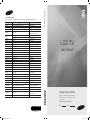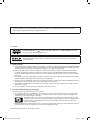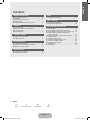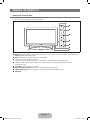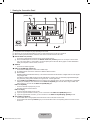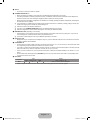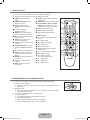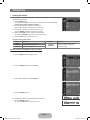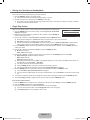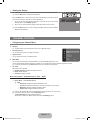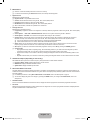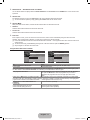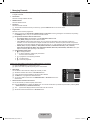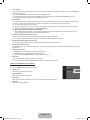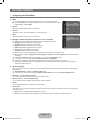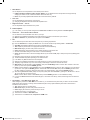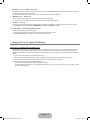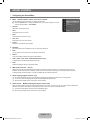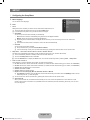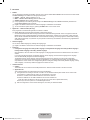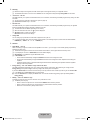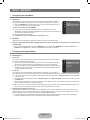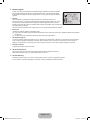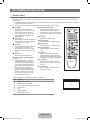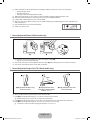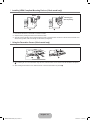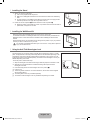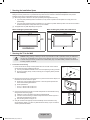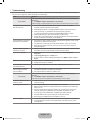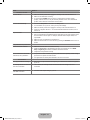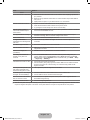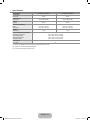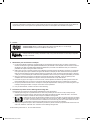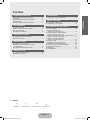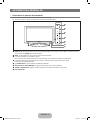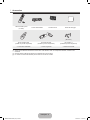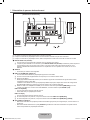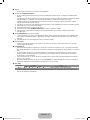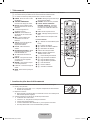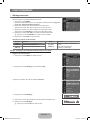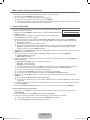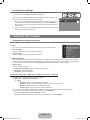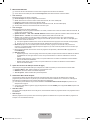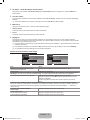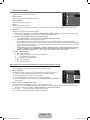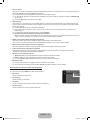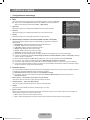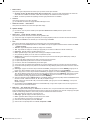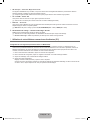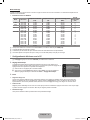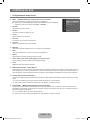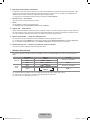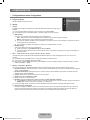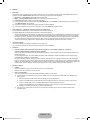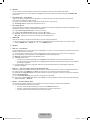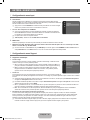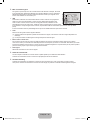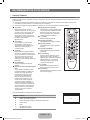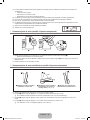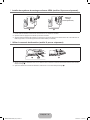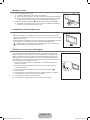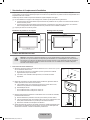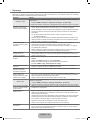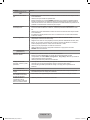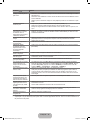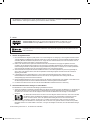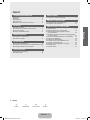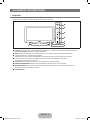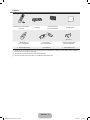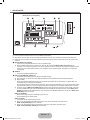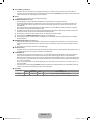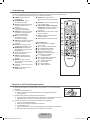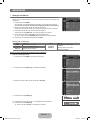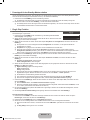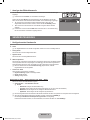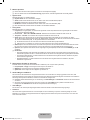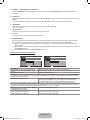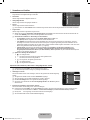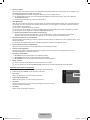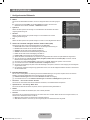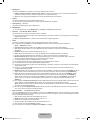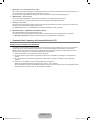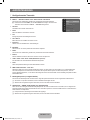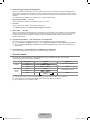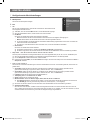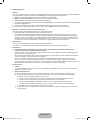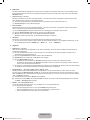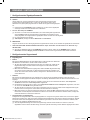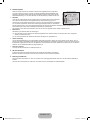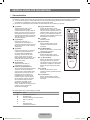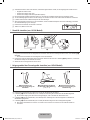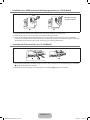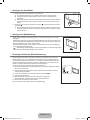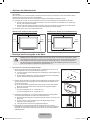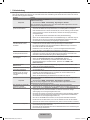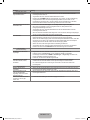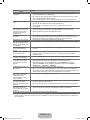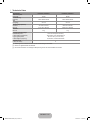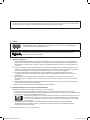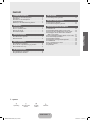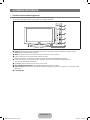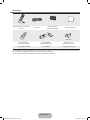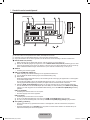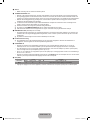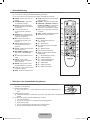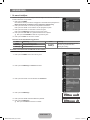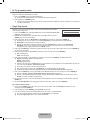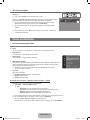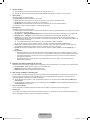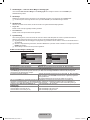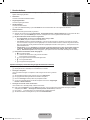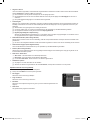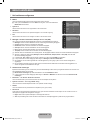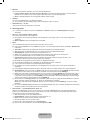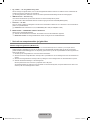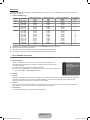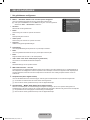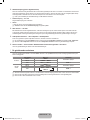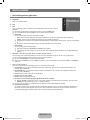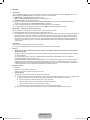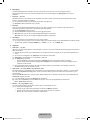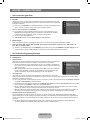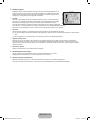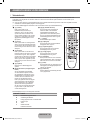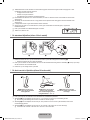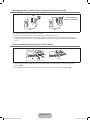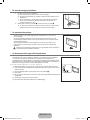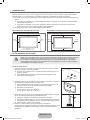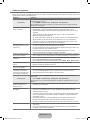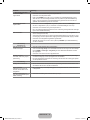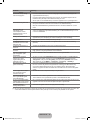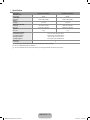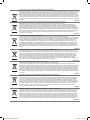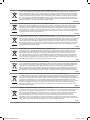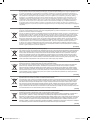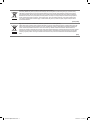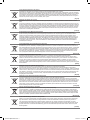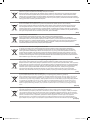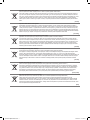Samsung LE22C430C4W Handleiding
- Categorie
- Lcd-tv's
- Type
- Handleiding
Deze handleiding is ook geschikt voor
Pagina wordt geladen...
Pagina wordt geladen...
Pagina wordt geladen...
Pagina wordt geladen...
Pagina wordt geladen...
Pagina wordt geladen...
Pagina wordt geladen...
Pagina wordt geladen...
Pagina wordt geladen...
Pagina wordt geladen...
Pagina wordt geladen...
Pagina wordt geladen...
Pagina wordt geladen...
Pagina wordt geladen...
Pagina wordt geladen...
Pagina wordt geladen...
Pagina wordt geladen...
Pagina wordt geladen...
Pagina wordt geladen...
Pagina wordt geladen...
Pagina wordt geladen...
Pagina wordt geladen...
Pagina wordt geladen...
Pagina wordt geladen...
Pagina wordt geladen...
Pagina wordt geladen...
Pagina wordt geladen...
Pagina wordt geladen...
Pagina wordt geladen...
Pagina wordt geladen...
Pagina wordt geladen...
Pagina wordt geladen...
Pagina wordt geladen...
Pagina wordt geladen...
Pagina wordt geladen...
Pagina wordt geladen...
Pagina wordt geladen...
Pagina wordt geladen...
Pagina wordt geladen...
Pagina wordt geladen...
Pagina wordt geladen...
Pagina wordt geladen...
Pagina wordt geladen...
Pagina wordt geladen...
Pagina wordt geladen...
Pagina wordt geladen...
Pagina wordt geladen...
Pagina wordt geladen...
Pagina wordt geladen...
Pagina wordt geladen...
Pagina wordt geladen...
Pagina wordt geladen...
Pagina wordt geladen...
Pagina wordt geladen...
Pagina wordt geladen...
Pagina wordt geladen...
Pagina wordt geladen...
Pagina wordt geladen...
Pagina wordt geladen...
Pagina wordt geladen...
Pagina wordt geladen...
Pagina wordt geladen...
Pagina wordt geladen...
Pagina wordt geladen...
Pagina wordt geladen...
Pagina wordt geladen...
Pagina wordt geladen...
Pagina wordt geladen...
Pagina wordt geladen...
Pagina wordt geladen...
Pagina wordt geladen...
Pagina wordt geladen...
Pagina wordt geladen...
Pagina wordt geladen...
Pagina wordt geladen...
Pagina wordt geladen...
Pagina wordt geladen...
Pagina wordt geladen...
Pagina wordt geladen...
Pagina wordt geladen...
Pagina wordt geladen...
Pagina wordt geladen...
Pagina wordt geladen...
Pagina wordt geladen...
Pagina wordt geladen...
Pagina wordt geladen...
Pagina wordt geladen...
Pagina wordt geladen...
Pagina wordt geladen...
Pagina wordt geladen...
Pagina wordt geladen...
Pagina wordt geladen...
Pagina wordt geladen...
Pagina wordt geladen...
Pagina wordt geladen...
Pagina wordt geladen...
Pagina wordt geladen...
Pagina wordt geladen...
Pagina wordt geladen...
Pagina wordt geladen...
Pagina wordt geladen...
Pagina wordt geladen...
Pagina wordt geladen...

Licentie ❑
TruSurround HD, SRS en het TruSurround HD
-technologie valt onder licentie van SRS Labs, Inc.
Geproduceerd onder licentie van Dolby Laboratories. Dolby en het symbool met de dubbele D zijn
Opmerking digitale TV ❑
1.
ontvangen.
2. DVB-T is de Europese DVB-consortiumstandaard voor de uitzending van digitale televisie per zendmast en DVB-C voor de
3.
gegarandeerd.
4.
bepalingen.
5.
6.
Voorzorgsmaatregelen bij weergave van stilstaand beeld ❑
door de verschillen in lichtemissie op het scherm. Schade ontstaan door het bovengenoemde effect valt niet
onder de garantie.
helderheid en het contrast verminderen.
© 2010 Samsung Electronics Co., Ltd. All rights reserved.
BN68-03043E-X0L05_XN_ZF.indb 1 2010-04-12 �� 9:29:51

Nederlands - 1
Symbool ❑
N O T
Knop Eenmaal
De toets
ALGEMENE INFORMATIE
....................................2
Accesoires ............................................................................3
.........................................4
Afstandsbediening ................................................................6
Batterijen in de afstandsbediening plaatsen .........................6
BEWERKING
..............................................................7
De TV op stand-by zetten .....................................................8
...............................................................8
.............................................................
KANALEN BEHEREN
................................................
Kanalen beheren ...............................................................12
BEELD AANPASSEN
..............................................14
..................16
De tv instellen voor uw pc ...................................................17
GELUID AANPASSEN
............................................18
De geluidsmodus selecteren ..............................................1
INSTELLINGEN
.........................................20
INVOER / ONDERSTEUNING
.................................................23
..................................23
AANBEVELINGEN VOOR GEBRUIK
...................................................................25
..................26
...........26
Bevestigingen die aan VESA voldoen installeren
........................................................27
......27
De muurbevestiging installeren ..........................................28
De standaard bevestigen ....................................................28
......................28
Installatieruimte ..................................................................2
De TV vastzetten aan de wand ..........................................2
...........................................................30
.......................................................................33
INHOUD
Nederlands
BN68-03043E-X0L05_XN_ZF.indb 1 2010-04-12 �� 9:29:51

Nederlands - 2
ALGEMENE INFORMATIE
Overzicht van het bedieningspaneel ¦
N
N
4
1
2
3
5
6
88
7
1
SOURCE
E
ENTER
E
2
MENU
3
¦
¦
4
¦
¦
-toetsen in het schermmenu zoals u de toetsen
5
P
(Energie)
6
AFSTANDSBEDIENINGSSENSOR
7
AAN/UIT-LAMPJE
blijft het aan.
8
LUIDSPREKERS
BN68-03043E-X0L05_XN_ZF.indb 2 2010-04-12 �� 9:29:52

Nederlands - 3
Accesoires ¦
Afstandsbediening en batterijen
(AAA x 2)
Netsnoer
(alleen 22-inch model)
(M4 X L16)
Muurbevestiging
Voetschroeven x 4
(alleen 22-inch model)
N
N
N
BN68-03043E-X0L05_XN_ZF.indb 3 2010-04-12 �� 9:29:53

Nederlands - 4
Overzicht van het aansluitpaneel ¦
N
N
N
1
DIGITAL AUDIO OUT (OPTICAL)
–
N DIGITAL AUDIO OUT (OPTICAL)-aansluiting op de TV maar
2
SERVICE
Aansluiting voor software-upgrades. –
3
HDMI / PC IN [HDMI (DVI), AUDIO, PC]
–
Voor een HDMI-naar-HDMI-verbinding is geen extra audioaansluiting nodig. N
N
N HDMI / PC IN [HDMI (DVI)]
HDMI / PC IN [AUDIO]-
ingangen voor audio. HDMI / PC IN [HDMI (DVI)]-aansluiting
HDMI / PC IN [AUDIO]
Aansluiting voor de audio-uitvoer van uw computer. –
DVI-audio-uitgangen voor externe apparaten. –
HDMI / PC IN [PC]
Aansluiting voor de video-uitvoer van uw computer. –
N HDMI / PC IN [HDMI (DVI)]-ingang aansluiten.
N HDMI / PC IN [HDMI (DVI)] / [AUDIO]-ingang aansluiten.
4
AV IN [VIDEO], [R-AUDIO-L]
–
camcorder.
– [R-AUDIO-L]
bijbehorende aansluitpunten van het A/V-apparaat.
6
7
1 2 3 4
890
5
[Achterpaneel tv]
Stroominvoer
BN68-03043E-X0L05_XN_ZF.indb 4 2010-04-12 �� 9:29:53

Nederlands - 5
5
ANT IN
–
6
COMMON INTERFACE-sleuf
–
–
ongeveer 2-3 minuten weergegeven. Neem contact op met uw serviceprovider als er een foutbericht wordt weergegeven.
–
N
N
De plaats van het N COMMON INTERFACE
N
7
KENSINGTON LOCK
–
aangeschaft.
N
8
Hoofdtelefoonaansluiting
N
9
COMPONENT IN
– RB, Y) aan de
achterzijde van de TV en het andere uiteinde op de corresponderende video-uitgangen van de DTV of dvd-speler.
–
RB, Y).
– RB- en Y-uitgangen op uw apparatuur (DTV of dvd-speler) zijn in sommige gevallen voorzien van de aanduiding Y,
B-Y en R-Y of Y, Cb en Cr.
– [R-AUDIO-L] aan de achterzijde van de TV en het andere
uiteinde op de corresponderende audio-uitgangen van de DTV of dvd-speler.
0
EXT (RGB)
Aansluiting
Invoer Vermogen
Video Audio (L / R) RGB Video + Audio (L / R)
EXT
Ingangen of uitgangen voor externe apparaten, zoals een videorecorder, dvd-speler, spelcomputer of videodiscspeler. –
BN68-03043E-X0L05_XN_ZF.indb 5 2010-04-12 �� 9:29:53

Nederlands - 6
Afstandsbediening ¦
N
N
N
1
POWER
televisie.
2
CIJFERTOETSEN
3
FAV.CH
op het scherm.
4
¦
het volume harder of zachter te
zetten.
5
SOURCE
te geven en te selecteren.
6
INFO
informatie weer te geven op het
tv-scherm.
7
TOOLS
selecteren.
8
CH LIST
weer op het scherm
9
GEKLEURDE TOETSEN
deze toetsen in de Kanalenlijst
enz.
!
TV
modus.
@
PRE-CH :
#
MUTE
M
:
$
P
<
/P
>
%
MENU
^
GUIDE
&
RETURN
*
OMHOOG▲/OMLAAG▼/LINKS◄/
RECHTS►/ENTER
E
selecteren en menuwaarden te wijzigen.
(
EXIT
te verlaten.
)
SUBT.
a
AD
Teletekstfuncties
5
0
6
5
7
4
selecteren
8
8
9
Fastext-onderwerp selecteren
0
/
Dubbel of Mix.
!
:
@
1
$
2
3
%
6
&
9
(
7
Batterijen in de afstandsbediening plaatsen ¦
1.
aangegeven in de afbeelding.
2.
N
3.
N
N
1
2
4
3
5
6
7
8
9
0
!
@
#
$
&
*
(
)
a
%
^
BN68-03043E-X0L05_XN_ZF.indb 6 2010-04-12 �� 9:29:54

Nederlands - 7
BEWERKING
De menu's bekijken ¦
functies te selecteren en bij te stellen.
1. MENU.
Beeld, Geluid, Kanaal, Instellingen, Invoer, Toepassing, Ondersteuning.
2.
3.
ENTER
E
om items in het menu in te voeren.
4.
N RETURN om naar het vorige menu te gaan.
5. EXIT om het menu te verlaten.
De toetsen van de afstandsbediening gebruiken
Toets Bewerking Toets Bewerking
MENU
¦
Geeft het hoofdmenu weer.
ENTER
E
Beweeg de cursor en selecteer een item.
Selecteer het geselecteerde item.
Bevestig de instelling.
RUTURN
R
Terug naar het vorige menu.
EXIT
e
Het menu verlaten.
Voorbeeld: in het menu Picture de helderheid van de tv instellen
De helderheid op 80 zetten
1. MENU om het menu weer te geven.
2. ENTER
E
om Beeld te selecteren.
3. Helderheid.
4. ENTER
E
.
5.
6. ENTER
E
.
N EXIT om het menu te verlaten.
Modus :Standaard ►
Beeld
Modus :Standaard ►
Beeld
Helderheid :45 ►
Geavanceerde instellingen
Afbeeldingsopties
Beeld resetten
Beeld
U
Verpl.
L
Instellen
E
Enter
R
Terug
45
Helderheid
U
Verpl.
L
Instellen
E
Enter
R
Terug
80
Helderheid
Modus :Standaard ►
Beeld
BN68-03043E-X0L05_XN_ZF.indb 7 2010-04-12 �� 9:29:54

Nederlands - 8
De TV op stand-by zetten ¦
1. POWER
P
-toets op de afstandsbediening.
N
2. POWER
P
-toets.
N
Plug & Play-functie ¦
achtereenvolgens uitgevoerd.
1. POWER-toets op de afstandsbediening. Het bericht You can set the menu
language. wordt weergegeven.
2.
ENTER
E
3. Winkeldemo of Thuisgebruik te selecteren en vervolgens op ENTER
E
.
N Thuisgebruik voor het beste beeld in uw thuisomgeving.
Winkeldemo N
N Winkeldemo en u wilt terug naar Thuisgebruik
(Standaard
MENU op de TV.
4. ENTER
E
ENTER
E
5. Ant of KabelENTER
E
.
Ant: N Antennesignaal
Kabel: Antennesignaal
6. ENTER
E
om Start te selecteren.
Digitaal en Analoog N
Digitaal
Analoog
N Kabel
voor meer informatie Kanaal→Automatischopslaan.
N
N ENTER
E
N De modus Clock instellen weergegeven.
7. ENTER
E
AutoENTER
E
.
N Handm., selecteert, wordt Huidige datum en tijd instellen weergegeven.
N
Handm.
8.
ENTER
E
.
9. Het bericht Veel kijkplezier. ENTER
E
.
Als u deze functie wilt resetten...
1. MENUInstellingen
vervolgens op de toets ENTER
E
.
2. ENTER
E
om Plug & Play te selecteren.
3. Voer uw viercijferige pincode in. De standaardpincode van een nieuw TV-toestel is 0-0-0-0.
N PIN wijzigen. (zie pagina 22)
De functie N Plug & Play
Plug & Play
You can set the menu language.
E
Enter
BN68-03043E-X0L05_XN_ZF.indb 8 2010-04-12 �� 9:29:55

Nederlands - 9
Het scherm bekijken ¦
weergegeve.
O INFO om de informatie weer te geven.
INFO
geluid en de status van bepaalde beeld- en geluidsinstellingen weergegeven.
ENTER
E
.
N INFO of wacht ongeveer 10 seconden. De weergave
verdwijnt dan automatisch.
KANALEN BEHEREN
Het Kanalenmenu gebruiken ¦
Land ❑
Het invoerscherm voor de pincode verschijnt. Voer uw viercijferige pincode in. N
Analoogkanaal
Digitaal kanaal
Automatisch opslaan ❑
N Kinderslot, verschijnt het
invoerscherm voor de pincode.
Ant / Kabel
Antennebron onthouden
Digitaal en Analoog
Digitaal
Analoog
Bij het selecteren van ‘Kabel→DigitaalenAnaloog’of‘Kabel→Digitaal’
Zoekmodus→Volledig/Netwerk/Snel
Snel N
Netwerk-ID –
Frequentie –
Modulatie –
Symboolsnelheid –
N
N
ENTER
E
.
Het bericht Autom. program. stoppen? wordt weergegeven.
Selecteer Ja
ENTER
E
Land ►
Automatisch opslaan
Handm. opslaan
Gids voor Nu en Morgen
Volledige gids
Kanaal
DTV Air
15
abc1
Unclassified
No Detaild Information
¦
BN68-03043E-X0L05_XN_ZF.indb 9 2010-04-12 �� 9:29:55

Nederlands - 10
Handm. opslaan ❑
N
N Kinderslot, verschijnt het invoerscherm voor de pincode.
Digitaal kanaal
Digitaal kanaal N
Kanaal 0~9).
Frequentie
Bandbreedte 0~9).
N
Analoogkanaal
Prog.
0~9).
Kleursysteem→Auto/PAL/SECAM/NTSC4.43
Geluidssysteem→BG/DK/I/L
Kanaal C
S0~9) om het
gewenste nummer te selecteren.
N 0~9
Als er geen geluid is of als het geluid is vervormd, selecteert u nogmaals de gewenste geluidsstandaard. N
Zoeken
Opslaan OK door de toets
ENTER
E
in te
Kanaalmodus N
P –
C –
zendstation is toegewezen.
S –
Zoekoptie voor kabel ❑ (afhankelijk van het land)
Frequentie (Start ~ Stop)
Modulatie
Symboolsnelheid
Gids voor Nu en Morgen / Volledige gids ❑
N Gids voor Nu en Morgen en
Volledige gids.
O GUIDE
de Standaardgids
Gids voor Nu en Morgen
Volledige gids
hiermee geeft u de programma-informatie weer als segmenten die per uur zijn gesorteerd. Er wordt programma-informatie voor
BN68-03043E-X0L05_XN_ZF.indb 10 2010-04-12 �� 9:29:55

Nederlands - 11
Standaardgids→GidsvoorNuenMorgen/Volledigegids ❑
Gids voor Nu en Morgen of de Volledige gids laten weergeven wanneer u de toets GUIDE op de
Kanalenlijst ❑
Channel List.
O CH LIST
Kanaalmodus ❑
P
>
/
<
Toegev. kan.
Favorietekanalen.
Fijnafstemming ❑
N
N Reset
ENTER
E
N
De Gids voor Nu en Morgen / Volledige gids
Wat wilt u doen? Zo moet het:
De gids verlaten
toets ENTER
E
Progr. annuleren te selecteren. De planning wordt
INFO
wordt geselecteerd.
De programmatitel bevindt zich boven het midden van het scherm.
INFO
Gids voor Nu en Morgen en
Volledige gids
In Volledige gids
Hiermee bladert u snel terug (24 uur).
Hiermee bladert u snel vooruit (24 uur).
Volledige gids
No Detailed Information
Vandaag
Mint Extra
Loaded
Fresh 40 with Dynamite MC
The Distillery
Smash Hits! Sunday
1 f tn
3 Kerrang!
4 Kiss
5 oneword
6 Smash Hits!
No Information
Bekijken
INFO
Informatie ■Nu/Volgend■ +24 uur■ Sluiten
Gids voor Nu en Morgen
No Detailed Information
Actueel Volgende
Mint Extra
Loaded
Fresh 40 with Dynamite MC
The Distillery
Smash Hits! Sunday
1 f tn
3 Kerrang!
4 Kiss
5 oneword
6 Smash Hits!
Kisstory
No Information
No Information
No Information
Street Hypn..
Bekijken
INFO
Informatie ■Volledige gids■ Sluiten
BN68-03043E-X0L05_XN_ZF.indb 11 2010-04-12 �� 9:29:56

Nederlands - 12
Kanalen beheren ¦
Alle kanalen
Toegevoegde kanalen
Voorkeurskanalen
O FAV.CH
Geprogrammeerd
Toont alle momenteel gereserveerde programma’s.
N Alle kanalen , Toegevoegde kanalen of Voorkeurskanalen
ENTER
E
De gekleurde toetsen met de Channel List gebruiken N
Rood ( – Type kanaalTV, Radio, Data / overig en Alles.
Groen ( – Zoom
Geel ( – Keuze
c
TOOLS – (ExtraVerwijderen (of Toevoegen), Toevoegen als Favoriet (of Verw. uit Favorieten), Vergrend.
(of Slot uit), Timerweergave, Kanaalnaam bewerken, Sorteren, Kanaalnummer wijzigen, Alles select. (of Niets
select.), Automatisch opslaan
Pictogrammen kanaalstatus worden weergegeven N
A
c
*
(
\
)
Optiemenu kanaallijst (in Alle kanalen/Toegevoegde kanalen/Voorkeurskanalen)
N TOOLS
N
Toevoegen / Verwijderen
N Alle kanalen.
N
Het menu N Toevoegen
N Toegevoegde
kanalen of Voorkeurskanalen.
Toevoegen als Favoriet / Verw. uit Favorieten
T TOOLS om het menu Extra
verwijderen) door Extra→ToevoegenalsFavoriet(of Verw. uit Favorieten) te selecteren.
Het symbool ‘ N
*
N Voorkeurskanalen.
824 UKTV Gold
825 UKTV style
A
1 C --
A
2 C --
A
A
4 C --
A
5 C --
A
6 C --
A
7 C --
Alles ■ Type kanaal ■ Zoom ■ Keuze T Extra
824 UKTV Gold
825 UKTV style
A
1 C --
A
2 C --
A
A
4 C --
A
5 C --
A
6 C --
A
7 C --
Alles ■ Type kanaal ■ Zoom ■ Keuze T Extra
Verwijderen
Toevoegen als Favoriet
Vergrend.
Timerweergave
Kanaalnaam bewerken
Sorteren
▼
BN68-03043E-X0L05_XN_ZF.indb 12 2010-04-12 �� 9:29:56

Nederlands - 13
Vergrend. / Slot uit
wanneer Kinderslot is ingesteld op Aan. (zie pagina 22)
Het invoerscherm voor de pincode verschijnt. Voer uw viercijferige pincode in. N
De standaardpincode van een nieuw TV-toestel is N 0-0-0-0PIN wijzigen uit het menu te
selecteren.
Het symbool N
\
Timerweergave
pagina 20)
N
N
Een programma reserveren wordt getoond in het menu N Geprogrammeerd.
Digitale programmagids en kijkreservering N
een programma reserveren volgens de hierboven beschreven procedures.
Kanaalnaam bewerken (alleen analoge kanalen)
geselecteerd.
N
Kanaalnummer wijzigen (alleen digitale kanalen)
Sorteren (alleen analoge kanalen)
Alles select. / Niets select.
Alles select.
Niets select.
N Niets select.
Automatisch opslaan
N
N Kinderslot, verschijnt het invoerscherm voor de pincode.
Optiemenu Channel List (in Programmed)
N TOOLS
Info wijzigen
Progr. annuleren
Selecteren om een reservering te annuleren.
Informatie
wijzigen.)
Alles select.
Alle gereserveerde programma’s selecteren.
1 / 1 / 2010
[ENG]The Equalizer
Geprogrammeerd
Alle ■ Zoom ■ Keuze T Extra E Informatie
Info wijzigen
Progr. annuleren
Informatie
Alles select.
BN68-03043E-X0L05_XN_ZF.indb 13 2010-04-12 �� 9:29:56

Nederlands - 14
BEELD AANPASSEN
Hetbeeldmenucongureren ¦
Modus ❑
T TOOLS om het menu Extra Extra→
Beeldmodus te selecteren.
Dynamisch
Standaard
Hiermee stelt u het beeld in voor optimale weergave in een normale omgeving.
Film
Backlight / Contrast / Helderheid / Scherpte / Kleur / Tint (G/R) ❑
Backlight
Contrast
Helderheid
Scherpte
Kleur
Tint (G/R)
Selecteer eerst een beeldmodus die u wilt aanpassen. De aangepaste waarden worden voor iedere beeldmodus aangepast. N
N Backlight, Contrast, Helderheid, Scherpte, Kleur of Tint (G/R)
In analoog N TV-, Ext.- en AVTint (G/R)
N Backlight, Contrast en Helderheid.
N
opgeslagen.
N
Geavanceerde instellingen ❑
het gedetailleerd instellen van het beeld.
Geavanceerde instellingen N Standaard en Film.
N Gamma en Witbalans van de items uit het menu Geavanceerde
instellingen.
Zwarttinten→Uit/Donker/Donkerder/Donkerst
Dynamischcontrast→Uit/Laag/Middel/Hoog
Gamma
Kleurruimte
Eigen
Auto
Modus :Standaard►
Beeld
Geavanceerdeinstellingen ►
Afbeeldingsopties
Beeld resetten
Beeld
BN68-03043E-X0L05_XN_ZF.indb 14 2010-04-12 �� 9:29:57

Nederlands - 15
Witbalans
R-basis / G-basis / B-basis / R-niveau / G-niveau / B-niveau
Reset
Huidkleur
Als u de waarde van de aanpassing wijzigt, wordt het aangepaste scherm vernieuwd. N
Randverbetering→Uit/Aan
Afbeeldingsopties ❑
N Kleur tint en Formaat uit de items in de Afbeeldingsopties wijzigingen
aanbrengen.
Kleurtint→Koel/Normaal/Warm1/Warm2
N
opgeslagen.
Warm1 N of Warm2Film.
Afmet
T TOOLS om het menu ExtraExtra→Beeldformaat
te selecteren.
Auto-breed 16:9.
16:9
Breedbeeldzoom
Zoom
4:3
Volledig scherm
HDMI- (720p / 1080i) of Component-signaal (1080i) wordt ontvangen.
N
N
N 16:9 en 4:3 worden aangepast.
N
opgeslagen.
N
Breedbeeldzoom N PositieENTER
E
ENTER
E
.
Zoom N PositieENTER
E
ENTER
E
Formaat
ENTER
E
ENTER
E
.
Na het selecteren van N Volledig schermPositie door op de toets
ResetReset ENTER
E
initialiseren.
Als u de functie N Volledig scherm
Schermmodus→16:9/Breedbeeldzoom/Zoom/4:3
Auto-breed
16:9
Breedbeeldzoom
Zoom
4:3
N Auto-breed.
N PC, Component of HDMI.
BN68-03043E-X0L05_XN_ZF.indb 15 2010-04-12 �� 9:29:57

Nederlands - 16
Dig.ruislter→Uit/Laag/Middel/Hoog/Auto
N
HDMI-zwartniveau→Normaal/Laag
N
Filmmodus→Uit/Auto
Filmmodus N
Beeldresetten→Beeldmodusresetten/Annulerenl ❑
N
Beeldmodus resetten
Uw tv als een computermonitor (pc) gebruiken ¦
Softwarecongureren(gebaseerdopWindowsXP)
als dit niet het geval is.)
1.
2.
openen.
3.
4. Selecteer het tabblad ‘Instellingen’ in het dialoogvenster.
BN68-03043E-X0L05_XN_ZF.indb 16 2010-04-12 �� 9:29:57

Nederlands - 17
Weergavemodi
tabel worden aangeraden.
D-Sub en HDMI/DVI Invoer
Modus Resolutie
Horizontale frequentie
(KHz)
Verticale frequentie
(Hz)
Pixel Clockfrequentie
(MHz)
Sync-polariteit
(H / V)
IBM 640 x 350 70,086 25,175 +/-
720 x 400 70,087 28,322 -/+
MAC 640 x 480 35,000 66,667 30,240 -/-
832 x 624 74,551 57,284 -/-
VESA CVT 720 x 576 32,750 -/+
1280 x 720 44,772 74,500 -/+
1280 x 720 56,456 74,777 -/+
VESA DMT 640 x 480 25,175 -/-
640 x 480 37,500 75,000 31,500 -/-
640 x 480 37,861 31,500 -/-
800 x 600 60,317 40,000 +/+
800 x 600 46,875 75,000 +/+
800 x 600 48,077 72,188 50,000 +/+
1024 x 768 48,363 60,004 65,000 -/-
1024 x 768 56,476 75,000 -/-
1024 x 768 60,023 78,750 +/+
1360 x 768 47,712 60,015 85,500 +/+
VESA GTF 1280 x 720 52,500 70,000 -/+
N HDMI (DVI)
De interlace-modus wordt niet ondersteund. N
N
N
De tv instellen voor uw pc ¦
Vooraf instellen N SOURCE om de pc-modus te selecteren.
Autom. afstellen ❑
Via Autom. afstellen wordt het pc-scherm van de tv automatisch aangepast op het
automatisch aangepast.
N
T TOOLS om het menu Extra
instellen door Extra→Autom.afstellen
Scherm ❑
Grof / Fijn
Grof) en voer opnieuw de instelling Fine-tune uit. Stel het beeld
opnieuw in het midden van het scherm in nadat de ruis is verminderd.
Positie pc
Beeld resetten
Autom.afstellen ►
Scherm
Geavanceerde instellingen
Afbeeldingsopties
Beeld resetten
Beeld
BN68-03043E-X0L05_XN_ZF.indb 17 2010-04-12 �� 9:29:58

Nederlands - 18
GELUID AANPASSEN
Hetgeluidsmenucongureren ¦
Modus→Standaard/Muziek/Film/Helderespraak/Aangepast ❑
T TOOLS om het menu Extra
instellen door Extra Geluidmodus te selecteren.
Standaard
Selecteert de normale geluidsmodus.
Muziek
Film
Heldere spraak
Aangepast
Herstelt uw aangepaste geluidsinstellingen.
Toonregeling ❑
Modus
Balans
100Hz / 300Hz / 1KHz / 3KHz / 10KHz (Aanpassing bandbreedte)
Het niveau van verschillende bandbreedtes aanpassen
Reset
Standaardinstellingen van de equalizer resetten.
SRSTruSurroundHD→Uit/Aan ❑
multichannel.
Gesproken taal ❑ (alleen digitale kanalen)
N
N
Geluidsformaat→MPEG/DolbyDigital ❑ (alleen digitale kanalen)
N
N
Modus :Aangepast ►
Toonregeling
Audiobeschrijving
Geluid
BN68-03043E-X0L05_XN_ZF.indb 18 2010-04-12 �� 9:29:58

Nederlands - 19
Audiobeschrijving ❑ (alleen digitale kanalen)
Dit is een ondersteunende geluidsfunctie die een aanvullend geluidsspoor laat horen voor blinden en slechtzienden. Deze functie
O AD op de afstandsbediening om Uit of Aan te selecteren.
Audiobeschrijving→Uit/Aan
De geluidsbeschrijving aan-of uitzetten.
Volume
Volume N is actief wanneer Audiobeschrijving is ingesteld op Aan.
AutoVolume→Uit/Aan ❑
modulatiesignaal wordt de geluidsweergave verlaagd en bij een laag modulatiesignaal wordt de geluidsweergave verhoogd.
Luidsprekerselecteren→Ext.luidspreker/TV-luidspreker ❑
De volumetoetsen en de toets N MUTELuidspreker selecteren is ingesteld op Ext. luidspreker.
N Ext. luidspreker selecteert in het menu Luidspreker selecteren
Geluidresetten→Allesresetten/GeluidsmodusresettenResetgeluidsm./Annuleren ❑
De geluidsmodus selecteren ¦
ExtraDual l ll instelt, wordt de huidige geluidsmodus op het
scherm weergegeven.
Type geluid Dual 1 / 2 Standaard
A2 Stereo
Mono MONO
Automatisch wijzigen
Stereo STEREO↔MONO
Dual DUAL1↔DUAL2 DUAL 1
NICAM
Stereo
Mono MONO
Automatisch wijzigen
Stereo MONO↔STEREO
Dual
MONO↔DUAL1
DUAL 2
DUAL 1
N
Deze functie wordt alleen geactiveerd in stereogeluidssignaal. Het wordt gedeactiveerd in monogeluidssignaal. N
N
BN68-03043E-X0L05_XN_ZF.indb 19 2010-04-12 �� 9:29:58

Nederlands - 20
INSTELLINGEN
Het instellingenmenu gebruiken ¦
Taalkeuze ❑
Tijd ❑
Klok
N INFO
N
Klokmodus
Auto –
Handm. –
N
in.
N
Klok instellen
Stel dit item in wanneer u N Klokmodus op Handm. hebt ingesteld.
N
instellen.
Slaaptimer→Uit/30min/60min/90min/120min/150min/180min
N
N Slaaptimer te annuleren, selecteert u Uit.
T TOOLS om het menu ExtraExtra→Slaaptimer te
selecteren.
Timer 1 / Timer 2 / Timer 3
Inschakeltijd
Activeren.)
Uitschakeltijd
Activeren.)
Volume
Antenne Ant of Kabel.
Kanaal
Herhalen Selecteer Eenmaal, Dagelijks, Ma~Vr, Ma~Za, Za~Zo of Handm..
N Handm.
ENTER
E
op de gewenste dag en het
c
-symbool verschijnt.
N
Automatisch uitschakelen N
Taalkeuze :Nederlands ►
Tijd
Uitzenden
Beveiliging
Algemeen
Instellingen
BN68-03043E-X0L05_XN_ZF.indb 20 2010-04-12 �� 9:29:58

Nederlands - 21
Uitzenden ❑
Ondertiteling
Normaal in dit menu is
basisondertiteling en Slechthorenden is ondertiteling voor doven en slechthorenden.
Ondertiteling→Uit/Aan
Modus→Normaal/Slechthorenden stelt de ondertitelingsmodus in.
Ondertitelingstaal stelt de ondertitelingstaal in.
N Slechthorenden niet ondersteunt, wordt Normaal automatisch
geactiveerd, zelfs wanneer de modus Slechthorenden is geselecteerd.
N
O SUBT.
Digitaletekst→Deactiveren/Activeren (alleen UK)
MHEG (Multimedia and Hypermedia Information Coding Experts Group) N
Teleteksttaal
N
Voorkeur
Eerste taal voor audio / weede taal voor audio / Eerste taal ondertitel / Tweede taal ondertitel / Eerste taal teletekst /
Tweede taal teletekst
automatisch gewijzigd in de geselecteerde taal.
Algemene interface
CI-menu
Toepassingsinfo
Met deze optie geeft u informatie over een CAM in de CI-sleuf weer.
N
1.
2.
3.
(Duw de CAM in de richting van de pijl volledig in de sleuf.)
4.
N
BN68-03043E-X0L05_XN_ZF.indb 21 2010-04-12 �� 9:29:58

Nederlands - 22
Beveiliging ❑
Voordat het instellingsscherm verschijnt, ziet u het invoerscherm voor de pincode. Voer uw viercijferige pincode in.
De standaardpincode van een nieuw tv-toestel is 0-0-0-0PIN wijzigen uit het menu te
selecteren.
Kinderslot→Uit/Aan
N
Kinderslot N
Kinderslot
Het item N Kinderslot verschilt per land.
N Kinderslot is ingesteld, wordt het symbool ‘
\
’ weergegeven.
Alles mag N
Alles blok
PIN wijzigen
N
opnieuw wordt ingesteld op 0-0-0-0POWER (Uit)→MUTE→ 8→ 2→ 4→ POWER (Aan).
Algemeen ❑
Spelmodus→Uit/Aan
Game te selecteren.
N
sluiten.
Als u het tv-menu weergeeft in de N Spelmodus, zal het beeld een beetje trillen.
Spelmodus N TV- en PC-modi.
Als N Spelmodus
wordt de beeldmodus automatisch gewijzigd naar – Standaard
wordt de geluidsmodus automatisch gewijzigd naar – Aangepast
geluid aan met de equalizer.
De functie Reset Sound is geactiveerd. Als u de functie Reset selecteert na het instellen van de equalizer, worden de N
standaardinstellingen van de equalizer hersteld.
Spaarstand→Uit/Laag/Middel/Hoog/ Beeld uit / Auto
Spaarstand op Hoog
Als u de optie Beeld uit
om Beeld uit
In het menu N Tools wordt de functie Beeld uit niet ondersteund..
T TOOLS om het menu Extra
ExtraSpaarstand te selecteren.
Melodie →Uit / Laag / Middel / Hoog
De melodie wordt niet afgespeeld N
– MUTE
– –
–
BN68-03043E-X0L05_XN_ZF.indb 22 2010-04-12 �� 9:29:58

Nederlands - 23
INVOER / ONDERSTEUNING
Het Invoermenu gebruiken ¦
Bronlijst ❑
ingangsbron selecteren.
O SOURCE op de afstandsbediening om een externe signaalbron weer te
TV
TV / Ext. / AV / Component / PC / HDMI/DVI
N
Bronlijst
Ingangen die niet zijn aangesloten, worden onderaan de lijst geplaatst.
N
TOOLS N (ExtraNaam wijzigen en Informatie weer.
Naam wijzigen ❑
VCR / DVD / Kabel STB / Satellite STB / PVR STB / AV-ontvanger / Spelcomputer / Camcorder / PC / DVI / DVI PC / TV /
IPTV / Blu- ray / HD DVD / DMA
N HDMI (DVI)-poort aansluit, dient u de modus HDMI/DVI in de Naam wijzigen van de
modus Invoer in te stellen op DVI of DVI PC
Het Ondersteuningsmenu gebruiken ¦
Zelfdiagnose ❑
Het beeld testen
Ja
Ja
Samsung voor hulp.
Nee Nee
met uw externe apparatuur. Controleer uw aansluitingen. Als het probleem zich blijft
Het geluid testen
geluid controleren door een ingebouwd melodiegeluid af te spelen via de tv. Het bericht ‘Blijft het probleem zich voordoen bij de
N Luidspreker selecteren
is ingesteld op TV-luidspreker in het menu Geluid.
N Luidspreker selecteren is ingesteld op Ext. luidspreker of als het geluid is
gedempt doordat de toets MUTE
Ja Ja
probleem zijn met de tv. Neem contact op met het belcentrum van Samsung voor hulp.
Nee Nee
Signaalinformatie (alleen digitale kanalen)
verbeteren.
N
Zelfdiagnose ►
Software Upgrade
Handleiding HD-verbindingen
Contact opnemen met Samsung
Bronlijst
Naam wijzigen
Invoer
BN68-03043E-X0L05_XN_ZF.indb 23 2010-04-12 �� 9:29:59

Nederlands - 24
Software upgrade ❑
Regelmatig worden software-upgrades verzonden met het normale televisiesignaal om uw
Via USB
Via kanaal
N
deze.
De benodigde tijd voor het downloaden van de software wordt door de signaalstatus bepaald. N
Upgrade standby-modus
upgrade is voltooid.
Alternatieve software
Hierdoor wordt informatie over de softwareversie weergeven.
Handleiding HD-verbindingen ❑
Raadpleeg deze informatie wanneer u externe apparaten op de tv aansluit.
Contact opnemen met Samsung ❑
Achterpaneel tv
USB-geheugenschijf
BN68-03043E-X0L05_XN_ZF.indb 24 2010-04-12 �� 9:29:59

Nederlands - 25
AANBEVELINGEN VOOR GEBRUIK
Teletekstfunctie ¦
afstandsbediening.
N
N
1
0
(modus)
selecteren. Als u in de LIST-modus
8
lijst opslaan.
2
5
(tonen)
weer te geven (bijvoorbeeld antwoorden
weergave.
3
4
(formaat)
bovenste helft van het scherm op dubbel
helft van het scherm op dubbel formaat
weergave.
4
8
(opslaan)
opslaan.
5
Gekleurde toetsen (rood/groen/geel/
blauw)
van het FASTEXT-systeem, worden
de verschillende onderwerpen op een
wordt weergegeven met aanvullende
6
/
(Teletekst aan/mix)
7
:
(sluiten)
8
1
(subpagina)
subpagina’s weer te geven.
9
2
(volgende pagina)
0
3
(vorige pagina)
!
9
(vastzetten)
deze toets om het rouleren te hervatten.
@
6
(index)
indexpagina (inhoudspagina) tijdens het
#
7
(annuleren)
Onderdeel Inhoud
A Geselecteerd paginanummer.
B Aanduiding zendstation.
C
D Datum en tijd.
E
F Statusinformatie.
FASTEXT-informatie.
1
2
3
4
5
6
8
9
0
!
#
@
7
BN68-03043E-X0L05_XN_ZF.indb 25 2010-04-12 �� 9:29:59

Nederlands - 26
N
het paginanummer in te voeren –
een titel in een lijst te selecteren –
–
N
weergegeven.
N
weergegeven.
N
N
O TV
N
De standaard bijstellen (alleen 19-inch model) ¦
1.
1
.
–
2.
2
3.
De hoek van de tv bijstellen (alleen 19-inch model) ¦
N
1. Afbeelding
1
N
2. Afbeelding
2
3. Afbeelding
3
N
1 2
1
Bijstelling van de hoek
wanneer de tv op de standaard
wordt gebruikt.
2
Bijstelling van de hoek
wanneer van standaard
naar muurbevestiging wordt
overgeschakeld(1→3,3→1)
3
Bijstelling van de hoek
wanneer de LCD-tv aan de muur is
bevestigd.
BN68-03043E-X0L05_XN_ZF.indb 26 2010-04-12 �� 9:30:00

Nederlands - 27
Bevestigingen die aan VESA voldoen installeren (alleen 19-inch model) ¦
1.
2.
3.
bevestig het met de vier schroeven die bij de armstandaard, muurbevestiging of een andere standaard (niet meegeleverd)
horen.
De decoratiedeksels gebruiken (alleen 19-inch model) ¦
1.
afbeelding
1
.
2.
2
.
2
1
Toets
Bevestigingsplaatje
(afzonderlijk verkrijgbaar)
1 2
BN68-03043E-X0L05_XN_ZF.indb 27 2010-04-12 �� 9:30:01

Nederlands - 28
De muurbevestiging installeren ¦
1. Bevestig uw LCD-tv aan de standaard.
De tv moet door twee of meer mensen worden gedragen. N
N
standaard is.
N
2.
1
en twee schroeven op positie
2
.
Zet het product staand neer en draai de schroeven vast. Als u de schroeven N
De standaard bevestigen ¦
muur bevestigen.
Zie de instructies bij de onderdelen voor muurbevestiging als u wilt weten hoe u de
muurbevestiging installeert. Neem contact op met een technicus voor hulp alvorens de
muurbeugel te bevestigen.
verwondingen die u zelf of anderen oplopen wanneer u besluit de TV zelfstandig te
installeren.
De Kensington-slot tegen diefstal gebruiken ¦
De
Als u het product wilt vergrendelen, voert u deze stappen uit:
1. Haal het Kensington-slot rond een groot, vast voorwerp, zoals een tafel of een stoel.
2.
3. 1).
4. Sluit het slot.
N
slotapparaat.
Das Schloss muss separat erworben werden. N
N
1
BN68-03043E-X0L05_XN_ZF.indb 28 2010-04-12 �� 9:30:01

Nederlands - 29
Installatieruimte ¦
N
geleverd.
Ҟ
letsel doordat het product valt.
Ҟ
vanwege een door een slechte ventilatie gestegen interne temperatuur.
N
Bij installatie van het product met een voet
Bij installatie van het product met een muurbevestiging
10 cm
10 cm
10 cm
10 cm
10 cm
10 cm
10 cm
De TV vastzetten aan de wand ¦
Let op:
om de stabiliteit van het toestel te verhogen.
Voorkomen dat de TV valt:
1.
de schroeven stevig in de wand zijn gedraaid.
N
De benodigde beugels, schroeven en draad worden niet meegeleverd. Deze N
moeten apart worden aangeschaft.
2.
door de beugels en draai de schroeven weer vast in de tv.
N
N
–
–
3.
N
Het is veilig de draad zodanig aan te brengen dat de beugels die aan de wand zijn N
Haal de draad los voordat u de TV verplaatst. N
4. Controleer of alle bevestigingen goed zijn aangebracht. Controleer de
van twijfel over de veiligheid van de bevestiging contact op met een professionele
installateur.
BN68-03043E-X0L05_XN_ZF.indb 29 2010-04-12 �� 9:30:02

Nederlands - 30
Problemen oplossen ¦
Als u vragen hebt over uw tv, raadpleegt u eerst deze lijst. Als geen van deze tips voor probleemoplossing van toepassing is,
het Call Center in de lijst op de laatste pagina.
Probleem Oplossing
Voer als eerste de functie Het beeld testen uit om te controleren of het testbeeld correct
wordt weergegeven op uw tv.
Ga naar MENU - Ondersteuning - Zelfdiagnose - Het beeld testen
door de bron of het signaal.
Het tv-beeld ziet er niet zo fraai
zenderlijst.
zenderprogrammering hebt uitgevoerd.
N
formaat en de definitie van het signaal dat wordt weergegeven.
pixelvorming
Mobiele telefoons die dichtbij de tv worden geplaatst (dichterbij dan circa 1 meter),
bij Component-verbinding.
helderheid.
Beeld aan in het tv-menu. (Beeld, Kleur, Helderheid, Scherpte)
Spaarstand aan in het menu Instellingen.
Zet het beeld terug op de standaardbeeldinstelling. (Ga naar MENU - Beeld - Beeld resetten)
Stippellijn aan de rand van het
scherm.
Als het beeldformaat is ingesteld op Volledig scherm, wijzigt u deze in 16:9.
Beeld is zwart-wit met alleen
AV-invoer (Composite).
Beeld blijft hangen of is
vervormd bij het veranderen
van zender of het beeld wordt
met vertraging weergegeven.
Voer als eerste de functie Het geluid testen uit om te controleren of het geluid van uw tv
Ga naar MENU - Ondersteuning - Zelfdiagnose - Het geluid testen
signaal.
geluid is te zacht op het
maximale volume.
Controleer het volume van externe apparaten die zijn aangesloten op de tv en pas
vervolgens het tv-volume aan.
geen geluid.
Stel de optie Luidspreker selecteren in op TV-luidspreker in het geluidsmenu.
geluidsaansluitingen op de tv.
aangesloten op uw tv.)
audio-ingang.
BN68-03043E-X0L05_XN_ZF.indb 30 2010-04-12 �� 9:30:03

Nederlands - 31
Probleem Oplossing
Geen beeld, geen video
Controleer of het netsnoer stevig in het stopcontact zit.
POWER
De vt wordt automatisch
Controleer of de functie Slaaptimer is ingesteld op Aan in het menu Instellingen.
Als de tv is aangesloten op uw pc, controleert u de stroominstellingen voor uw pc.
Controleer of het netsnoer stevig in het stopcontact zit.
Geen beeld/video.
sluit ze vervolgens weer aan).
SOURCE op de afstandsbediening
RF-verbinding
worden ontvangen.
Voer de functie Plug & Play
Ga naar MENU - Instellingen - Plug & Play
zijn opgeslagen.
Controleer of de antenna correct is gepositioneerd.
pixelvorming
van een probleem met de tv.
Melding ‘Niet ondersteund.’.
de resoluties die door de tv worden ondersteund.
De pc wordt altijd
weergegeven in de lijst met
aangesloten.
is aangesloten.
Video is in orde maar er is
HDMI-verbinding.
Controleer de instelling voor de audio-uitvoer op uw pc.
BN68-03043E-X0L05_XN_ZF.indb 31 2010-04-12 �� 9:30:03

Nederlands - 32
Probleem Oplossing
Beeld wordt niet op volledig
scherm weergegeven.
Stel de optie voor het beeldformaat op uw externe apparaat of tv in op volledig scherm.
Vervang de batterijen van de afstandsbediening. Let hierbij op de correcte polariteit (+ -).
meter.
Kan de tv niet in- of
volume bijstellen met de
afstandsbediening voor de
tv-code van SAMSUNG.
Melding ‘Niet ondersteund.’. Controleer de ondersteunde resolutie van de tv en pas de uitvoerresolutie van het externe
apparaat hierop aan. Raadpleeg de resolutie-instellingen in deze handleiding.
Deze geur is normaal en verdwijnt na verloop van tijd.
TV Signaalinformatie is niet
Diagnostic Test.
(RF/coax).
Tv helt over naar rechter- of
Verwijder de standaardvoet van de tv en monteer deze opnieuw.
Kan de standaardvoet niet
monteren.
Het menu Channel wordt
grijs weergegeven. (Niet
Het menu Kanaal
wanneer de tv wordt
instellingen verloren.
Als de tv zich in de modus Winkeldemo bevindt, worden de audio- en beeldinstellingen
Winkeldemo over naar de modus
Thuisgebruik in de procedure Plug & PlaySOURCE om de modus
TV te selecteren, ga naar MENUInstellingenPlug & PlayENTER
E
.
Met tussenpozen valt het
geluid of beeld weg.
als u dichtbij de rand het
‘Gecodeerd signaal’ of
met CAM CARD(CI).
later automatisch zelf weer in.
Herhaald optredend
beeld-/geluidsprobleem.
Controleer het signaal of de bron en wijzig deze indien nodig.
N
BN68-03043E-X0L05_XN_ZF.indb 32 2010-04-12 �� 9:30:03

Nederlands - 33
Specicaties ¦
Modelnaam LE19C430, LE19C431 LE22C430, LE22C431
Schermformaat
(Diagonaal) 22 inch
Pc-resolutie
1360 x 768 bij 60Hz 1360 x 768 bij 60Hz
Geluid
(Uitgang)
Afmetingen (BxHxD)
Behuizing
Met voet
477 x 65 x 327 mm
477 x 180 x 362 mm
558 x 75 x 384 mm
558 x 216 x 426 mm
Gewicht
Met voet
Omgevingsvereisten
10 °C tot 40 °C (50°F tot 104°F)
10% tot 80%, niet-condenserend
-20°C tot 45°C (-4°F tot 113°F)
Draaivoet
N
N
N
BN68-03043E-X0L05_XN_ZF.indb 33 2010-04-12 �� 9:30:03
Pagina wordt geladen...
Pagina wordt geladen...
Pagina wordt geladen...
Pagina wordt geladen...

Correct disposal of batteries in this product
(Applicable in the European Union and other European countries with separate battery return systems.)
or lead above the reference levels in EC Directive 2006/66. If batteries are not properly disposed of, these substances can cause harm to
human health or the environment. To protect natural resources and to promote material reuse, please separate batteries from other types of
waste and recycle them through your local, free battery return system.
[English]
Elimination des batteries de ce produit
place.)
mercure, de cadmium ou de plomb supérieures aux niveaux de référence stipulés dans la directive CE 2006/66. Si les batteries ne sont pas
[Français]
Korrekte Entsorgung der Batterien dieses Produkts
[Deutsch]
Correcte behandeling van een gebruikte accu uit dit product
voor recycling aan te bieden bij het gratis inzamelingssysteem voor accu’s en batterijen in uw omgeving.
[Nederlands]
Corretto smaltimento delle batterie del prodotto
(Applicabile nei paesi dell’Unione Europea e in altri paesi europei con sistemi di conferimento differenziato delle batterie.)
Il marchio riportato sulla batteria o sulla sua documentazione o confezione indica che le batterie di questo prodotto non devono essere
area di residenza.
[Italiano]
Eliminación correcta de las baterías de este producto
contiene mercurio, cadmio o plomo en niveles superiores a los valores de referencia admitidos por la Directiva 2006/66 de la Unión Europea.
recogida gratuito de su localidad.
[Español]
Eliminação correcta das baterias existentes neste produto
Esta marca, apresentada na bateria, manual ou embalagem, indica que as baterias existentes neste produto não devem ser eliminadas
através do sistema gratuito de recolha local de baterias.
[Português]
Ustrezno odstranjevanje baterij v tem izdelku
[Slovenščina]
Korrekt avfallshantering av batterierna i denna produkt
[Svenska]
[330-Weuro]BN68-3042A.indb 5 2010-04-12 �� 1:46:18
Pagina wordt geladen...
Pagina wordt geladen...
Documenttranscriptie
De figuren en illustraties in deze gebruikershandleiding dienen alleen ter referentie en kunnen afwijken van het werkelijke uiterlijk van het product. Productontwerp en -specificaties kunnen zonder aankondiging worden gewijzigd. ❑❑ Licentie TruSurround HD, SRS en het -symbool zijn handelsmerken van SRS Labs, Inc. TruSurround HD -technologie valt onder licentie van SRS Labs, Inc. Geproduceerd onder licentie van Dolby Laboratories. Dolby en het symbool met de dubbele D zijn handelsmerken van Dolby Laboratories. ❑❑ Opmerking digitale TV 1. Functionaliteit betreffende digitale tv (DVB) is alleen beschikbaar in landen of gebieden waar DVB-T-signalen (MPEG2 en MPEG4 AVC) voor digitale televisie per zendmast worden uitgezonden of waar u toegang hebt tot een compatibele DVB-Cservice (MPEG2 en MPEG4 AAC) voor kabel-tv. Vraag aan uw plaatselijke aanbieder of u DVB-T- of DVB-C-signalen kunt ontvangen. 2. DVB-T is de Europese DVB-consortiumstandaard voor de uitzending van digitale televisie per zendmast en DVB-C voor de uitzending van digitale televisie over de kabel. Bepaalde speciale functies zoals EPG (Electric Program Guide), VOD (Video on Demand) en dergelijke zijn echter niet bij deze specificatie inbegrepen. Deze werken dus mogelijk niet. 3. Hoewel dit televisietoestel aan de huidige DVB-T- en DVB-C-standaarden vanaf [augustus 2008] voldoet, kan de compatibiliteit met toekomstige digitale DVB-T-signalen per zendmast en digitale DVB-C-signalen per kabel niet worden gegarandeerd. 4. Afhankelijk van de landen/gebieden waar dit televisietoestel wordt gebruikt, kunnen leveranciers van kabeltelevisie aanvullende kosten voor dergelijke services in rekening brengen en moet u wellicht akkoord gaan met hun voorwaarden en bepalingen. 5. Bepaalde digitale televisiefuncties zijn mogelijk niet beschikbaar in bepaalde landen of regio's en DVB-C werkt mogelijk niet goed met bepaalde leveranciers van kabelservices. 6. Neem voor meer informatie contact op met de klantenservice van SAMSUNG. ❑❑ Voorzorgsmaatregelen bij weergave van stilstaand beeld Stilstaande beelden kunnen permanente schade aan uw TV-scherm toebrengen ●● Laat niet langer dan 2 uur een stilstaand of gedeeltelijk stilstaand beeld op het LCD-scherm staan, dat kan namelijk beeldretentie veroorzaken. Beeldretentie wordt ook wel inbranden genoemd. Verlaag bij de weergave van een stilstaand beeld de helderheid en het contrast om beeldretentie te voorkomen. ●● Als u gedurende langere tijd naar uw LCD-tv kijkt terwijl het beeld in 4:3-formaat wordt weergegeven, kunnen aan de linker- en rechterkant en in het midden van het scherm randen achterblijven. Dit wordt veroorzaakt door de verschillen in lichtemissie op het scherm. Schade ontstaan door het bovengenoemde effect valt niet onder de garantie. ●● Het gedurende langere tijd weergeven van stilstaande beelden van dvd’s of computerspellen kan (gedeeltelijke) scherminbranding tot gevolg hebben. Om dit te voorkomen kunt u tijdens het weergeven van stilstaande beelden de helderheid en het contrast verminderen. © 2010 Samsung Electronics Co., Ltd. All rights reserved. BN68-03043E-X0L05_XN_ZF.indb 1 2010-04-12 �� 9:29:51 Inhoud ALGEMENE INFORMATIE INSTELLINGEN ■■Overzicht van het bedieningspaneel.....................................2 ■■Accesoires. ...........................................................................3 ■■Overzicht van het aansluitpaneel..........................................4 ■■Afstandsbediening. ...............................................................6 ■■Batterijen in de afstandsbediening plaatsen. ........................6 BEWERKING ■■De menu's bekijken...............................................................7 ■■De TV op stand-by zetten. ....................................................8 ■■Plug & Play-functie................................................................8 ■■Het scherm bekijken. ............................................................9 BEELD AANPASSEN ■■Het beeldmenu configureren...............................................14 ■■Uw tv als een computermonitor (pc) gebruiken. .................16 ■■De tv instellen voor uw pc...................................................17 INVOER / ONDERSTEUNING ■■Het Invoermenu gebruiken..................................................23 ■■Het Ondersteuningsmenu gebruiken. .................................23 AANBEVELINGEN VOOR GEBRUIK ■■Teletekstfunctie. ..................................................................25 ■■De standaard bijstellen (alleen 19-inch model)...................26 ■■De hoek van de tv bijstellen (alleen 19-inch model). ..........26 ■■Bevestigingen die aan VESA voldoen installeren (alleen 19-inch model).........................................................27 ■■De decoratiedeksels gebruiken (alleen 19-inch model)......27 ■■De muurbevestiging installeren...........................................28 ■■De standaard bevestigen....................................................28 ■■De Kensington-slot tegen diefstal gebruiken. .....................28 ■■Installatieruimte...................................................................29 ■■De TV vastzetten aan de wand...........................................29 ■■Problemen oplossen. ..........................................................30 ■■Specificaties........................................................................33 Nederlands KANALEN BEHEREN ■■Het Kanalenmenu gebruiken. ...............................................9 ■■Kanalen beheren ................................................................12 ■■Het instellingenmenu gebruiken..........................................20 GELUID AANPASSEN ■■Het geluidsmenu configureren............................................18 ■■De geluidsmodus selecteren...............................................19 ❑❑ Symbool N Opmerking O Knop Eenmaal drukken T De toets TOOLS Indrukken Nederlands - 1 BN68-03043E-X0L05_XN_ZF.indb 1 2010-04-12 �� 9:29:51 ALGEMENE INFORMATIE ¦¦ Overzicht van het bedieningspaneel NN De vorm en kleur van het product kunnen variëren, afhankelijk van het model. NN U kunt een toets gebruiken door op de knoppen op het zijpaneel te drukken. 1 2 3 4 5 8 8 6 7 1 SOURCE E: Schakelt tussen alle beschikbare invoerbronnen. Gebruik deze toets in het schermmenu zoals u de toets ENTERE op de afstandsbediening gebruikt. 2 MENU: Druk op deze toets om een schermmenu met de functies van de TV te openen. 3 Y: Druk op deze toets om het volume harder of zachter te zetten. Gebruik de Y-toetsen in het schermmenu zoals u de toetsen ◄ en ► op de afstandsbediening gebruikt. 4 Z: Druk op deze toets om het kanaal te wijzigen. Gebruik de Z-toetsen in het schermmenu zoals u de toetsen ▼ en ▲ op de afstandsbediening gebruikt. 5 P (Energie): Druk op deze knop om de TV aan of uit te zetten. 6 AFSTANDSBEDIENINGSSENSOR: Richt de afstandsbediening op dit punt van de TV. 7 AAN/UIT-LAMPJE: Als de stroom is ingeschakeld, knippert het lampje even en gaat het vervolgens uit. In de stand-by-modus blijft het aan. 8 LUIDSPREKERS Nederlands - 2 BN68-03043E-X0L05_XN_ZF.indb 2 2010-04-12 �� 9:29:52 ¦¦ Accesoires Afstandsbediening en batterijen (AAA x 2) Netsnoer Deksel onderkant (alleen 22-inch model) Schoonmaakdoekje (M4 X L16) Muurbevestiging (alleen 19-inch model) Decoratiedeksel (alleen 19-inch model) Voetschroeven x 4 (alleen 22-inch model) ● Gebruikershandleiding ● Garantiekaart ● Veiligheidsvoorschriften NN Controleer of de volgende onderdelen bij uw LCD-TV zijn geleverd. Neem contact op met uw verkoper als er onderdelen ontbreken. NN Garantiekaart / Veiligheidsvoorschriften (niet beschikbaar op alle locaties) NN De vorm en kleur van het product kunnen variëren, afhankelijk van het model. Nederlands - 3 BN68-03043E-X0L05_XN_ZF.indb 3 2010-04-12 �� 9:29:53 ¦¦ Overzicht van het aansluitpaneel [Achterpaneel tv] 1 2 3 4 5 6 Stroominvoer 0 9 8 7 NN NN NN 1 De vorm en kleur van het product kunnen variëren, afhankelijk van het model. Controleer of de TV is uitgeschakeld wanneer u hierop een extern apparaat aansluit. Zorg bij het aansluiten van een extern apparaat ervoor dat de kleuren van de aansluiting en de kabel overeenkomen. DIGITAL AUDIO OUT (OPTICAL) –– Maakt verbinding met een digitaal audio-element, zoals de ontvanger van een thuisbioscoop. NN Wanneer de HDMI IN-ingangen zijn aangesloten, voert de DIGITAL AUDIO OUT (OPTICAL)-aansluiting op de TV maar audio van twee kanalen uit. Als u audio voor kanaal 5.1 wilt horen, sluit u de optische aansluiting van de dvd- of Blu-rayspeler of aftakdoos/satellietontvanger rechtstreeks aan op een versterker of thuisbioscoop, en niet op de tv. 2 SERVICE –– Aansluiting voor software-upgrades. 3 HDMI / PC IN [HDMI (DVI), AUDIO, PC] –– Maakt verbinding met de HDMI-aansluiting van een apparaat met HDMI-uitvoer. NN Voor een HDMI-naar-HDMI-verbinding is geen extra audioaansluiting nodig. NN Wat is HDMI? HDMI (High-Definition Multimedia Interface) is een aansluiting die de overbrenging van digitale audio- en videosignalen via één kabel mogelijk maakt. Het verschil tussen HDMI en DVI is dat het HDMI-apparaat minder groot is, is voorzien van een functie voor HDCPcodering (High Bandwidth Digital Copy Protection) en digitale audio van meerdere kanalen ondersteunt. NN Gebruik de HDMI / PC IN [HDMI (DVI)]-aansluiting voor een DVI-verbinding met een extern apparaat. Gebruik een DVI-naar-HDMI-kabel of een DVI-HDMI-adapter (DVI-naar-HDMI) voor video-aansluiting en de HDMI / PC IN [AUDIO]ingangen voor audio. Bij gebruik van de HDMI/DVI-kabelverbinding, moet u de HDMI / PC IN [HDMI (DVI)]-aansluiting gebruiken. HDMI / PC IN [AUDIO] –– Aansluiting voor de audio-uitvoer van uw computer. –– DVI-audio-uitgangen voor externe apparaten. HDMI / PC IN [PC] –– Aansluiting voor de video-uitvoer van uw computer. NN Als uw pc een HDMI-verbinding bezit, kunt u deze op de HDMI / PC IN [HDMI (DVI)]-ingang aansluiten. NN Als u uw pc een DVI-aansluiting bezit, kunt u deze op de HDMI / PC IN [HDMI (DVI)] / [AUDIO]-ingang aansluiten. 4 AV IN [VIDEO], [R-AUDIO-L] –– Sluit een RCA-kabel aan op geschikte externe audio- of videoapparatuur, zoals een videorecorder, dvd-speler of camcorder. –– Sluit RCA-geluidskabels aan op [R-AUDIO-L] op uw systeem en sluit de andere uiteinden van de kabels aan op de bijbehorende aansluitpunten van het A/V-apparaat. Nederlands - 4 BN68-03043E-X0L05_XN_ZF.indb 4 2010-04-12 �� 9:29:53 5 ANT IN –– Maakt verbinding met een antenne of kabeltv-systeem. 6 COMMON INTERFACE-sleuf –– Wanneer u bij sommige kanalen geen ‘CI-kaart’ hebt geplaatst, wordt ‘Vervormd signaal’ op het scherm weergegeven. –– De koppelingsgegevens met een telefoonnummer, de ID van de CI-kaart, de host-ID en andere informatie worden over ongeveer 2-3 minuten weergegeven. Neem contact op met uw serviceprovider als er een foutbericht wordt weergegeven. –– Wanneer de kanaalgegevens zijn geconfigureerd, wordt het bericht ‘Update voltooid’ weergegeven. Hiermee wordt aangegeven dat de kanaallijst nu is bijgewerkt. NN U moet een CI-kaart aanschaffen bij een lokale kabelaanbieder. Verwijder de CI-kaart door deze voorzichtig eruit te trekken, want de kaart kan beschadigen als u deze laat vallen. NN Plaats de CI-kaart in de richting die op de kaart staat gemarkeerd. NN De plaats van het COMMON INTERFACE -slot kan variëren afhankelijk van het model. NN CAM wordt niet ondersteund in sommige landen en regio's. Controleer dit bij uw geautoriseerde verkoper. 7 KENSINGTON LOCK (afhankelijk van het model) –– Het Kensington-slot (optioneel) is een vergrendeling waarmee u het systeem fysiek kunt vastzetten voor gebruik in het openbaar. Als u een vergrendelingsapparaat wilt gebruiken, neemt u contact op met de leverancier bij wie u de tv hebt aangeschaft. NN De plaats van het Kensington-slot kan variëren afhankelijk van het model. 8 Hoofdtelefoonaansluiting NN De hoofdtelefoon kan op de hoofdtelefoonuitgang van uw set worden aangesloten. Wanneer de hoofdtelefoon is aangesloten, wordt het geluid van de interne speakers uitgeschakeld. 9 COMPONENT IN –– Sluit het ene uiteinde van de videokabels (optioneel) aan op de corresponderende uitgangen (PR, PB, Y) aan de achterzijde van de TV en het andere uiteinde op de corresponderende video-uitgangen van de DTV of dvd-speler. –– Als u de settopbox en DTV (of dvd-speler) tegelijk wilt aansluiten, sluit u eerst de settopbox op de DTV (of dvd-speler) aan en vervolgens de DTV (of dvd-speler) op de TV (PR, PB, Y). –– De PR, PB- en Y-uitgangen op uw apparatuur (DTV of dvd-speler) zijn in sommige gevallen voorzien van de aanduiding Y, B-Y en R-Y of Y, Cb en Cr. –– Sluit het ene uiteinde van RCA-audiokabels (optioneel) aan op [R-AUDIO-L] aan de achterzijde van de TV en het andere uiteinde op de corresponderende audio-uitgangen van de DTV of dvd-speler. 0 EXT (RGB) Invoer Vermogen Video Audio (L / R) RGB Video + Audio (L / R) EXT O O O Alleen de TV-of DTV-uitgang is beschikbaar. –– Ingangen of uitgangen voor externe apparaten, zoals een videorecorder, dvd-speler, spelcomputer of videodiscspeler. Aansluiting Nederlands - 5 BN68-03043E-X0L05_XN_ZF.indb 5 2010-04-12 �� 9:29:53 ¦¦ Afstandsbediening NN U kunt de afstandsbediening gebruiken tot op een afstand van ongeveer 7 meter vanaf de tv. NN Fel licht kan de werking van de afstandsbediening beïnvloeden. NN De vorm en kleur van het product kunnen variëren, afhankelijk van het model. 1 POWER : Stand-by-toets voor de televisie. 2 CIJFERTOETSEN : Druk hierop om het kanaal te wijzigen. 3 FAV.CH : Hiermee worden lijsten met favoriete kanalen weergegeven op het scherm. 4 Y : Druk op deze toets om het volume harder of zachter te zetten. 5 SOURCE : Druk op deze toets om de beschikbare videobronnen weer te geven en te selecteren. 6 INFO : Druk op deze toets om informatie weer te geven op het tv-scherm. 7 TOOLS : Gebruik deze toets om snel veelgebruikte functies te selecteren. 8 CH LIST : Geeft de lijst met kanalen weer op het scherm 9 GEKLEURDE TOETSEN : Gebruik deze toetsen in de Kanalenlijst enz. ! TV : Selecteert rechtstreeks de TVmodus. @ PRE-CH : Hiermee kunt u terugkeren naar het vorig kanaal waar u naar keek. # MUTEM: Druk op deze toets om het geluid tijdelijk uit te schakelen. $ P </P > : Druk op deze toets om het kanaal te wijzigen. % MENU : Geeft het hoofdmenu weer ^ GUIDE : Elektronische programmagids (EPG) weergeven & RETURN : Terug naar het vorige menu * OMHOOG▲ / OMLAAG▼ / LINKS◄ / RECHTS► / ENTERE : Gebruik deze toets om items op schermmenu's te selecteren en menuwaarden te wijzigen. ( EXIT : Druk op deze toets om het menu te verlaten. ) SUBT. : Digitale ondertiteling weergeven a AD: Selectie Audio Description. Teletekstfuncties 5 0 : Teletekstmodus selecteren (LIST / FLOF) 6 5 : Teletekst tonen 7 4 : Weergaveformaat voor teletekst selecteren 8 8 : Teletekst opslaan 9 Fastext-onderwerp selecteren 0 / : Wisselen tussen Teletekst, Dubbel of Mix. ! : : Teletekstweergave verlaten @ 1 : Teletekst-subpagina $ 2 : Volgende teletekstpagina 3 : Vorige teletekstpagina % 6 : Teletekstindex & 9 : Teletekst vastzetten ( 7 : Teletekst uitschakelen 1 ! 2 3 @ # 4 $ 5 6 % ^ 7 & * 8 ( 9 0 ) a ¦¦ Batterijen in de afstandsbediening plaatsen 1. Open het klepje achter op de afstandsbediening met een opwaartse beweging zoals aangegeven in de afbeelding. 2. Plaats twee AAA-batterijen. NN Zorg ervoor dat de ‘+’ en ‘-’ van de batterijen overeenkomen met de afbeelding in het vakje. 3. Plaats het klepje weer terug. NN Verwijder de batterijen en bewaar deze op een koele, droge plaats indien u de afstandsbediening langere tijd niet gebruikt. NN Controleer het volgende als de afstandsbediening niet werkt: ●● Is de TV ingeschakeld? ●● Zijn de plus- en minpolen van de batterijen tegengesteld geplaatst? ●● Zijn de batterijen leeg? ●● Is er een stroomstoring of zit de stekker niet in het stopcontact? ●● Schijnt er vlakbij speciaal fluorescerend licht of neonlicht? Nederlands - 6 BN68-03043E-X0L05_XN_ZF.indb 6 2010-04-12 �� 9:29:54 BEWERKING ¦¦ De menu's bekijken Beeld Voordat u de tv gebruikt, moet u de stappen hieronder volgen om in het menu verschillende functies te selecteren en bij te stellen. 1. Druk op de toets MENU. Het hoofdmenu wordt op het scherm weergegeven. De linkerkant bevat pictogrammen: Beeld, Geluid, Kanaal, Instellingen, Invoer, Toepassing, Ondersteuning. 2. Druk op de toets ▲ of ▼ om een van de pictogrammen te selecteren. Druk op de toets ◄ of ► om het submenu van het pictogram te openen. 3. Druk op de toets ▲ of ▼ om naar items in het menu te gaan. Druk op de toets ENTERE om items in het menu in te voeren. 4. Druk op de toets ▲/▼/◄/► om te geselecteerde items aan te passen. NN Druk op de toets RETURN om naar het vorige menu te gaan. 5. Druk op de toets EXIT om het menu te verlaten. Modus : Standaard ► Backlight :7 Contrast : 95 Helderheid : 45 Scherpte : 50 Kleur : 50 Tint (G / R) : G50 / R50 De toetsen van de afstandsbediening gebruiken Toets MENUm RUTURNR EXITe Bewerking Geeft het hoofdmenu weer. Terug naar het vorige menu. Het menu verlaten. Toets ▲/▼/◄/►/ ENTERE Bewerking Beweeg de cursor en selecteer een item. Selecteer het geselecteerde item. Bevestig de instelling. Voorbeeld: in het menu Picture de helderheid van de tv instellen De helderheid op 80 zetten Beeld 1. Druk op de toets MENU om het menu weer te geven. Modus : Standaard ► Backlight :7 Contrast : 95 Helderheid : 45 Scherpte : 50 Kleur : 50 Tint (G / R) : G50 / R50 Modus : Standaard ► Backlight :7 Contrast : 95 Helderheid : 45 Scherpte : 50 Kleur : 50 Tint (G / R) : G50 / R50 Backlight :7 Contrast : 95 2. Druk op de toets ENTERE om Beeld te selecteren. Beeld 3. Druk op de toets ▲ of ▼ voor het selecteren van Helderheid. Beeld Helderheid : 45 Scherpte : 50 ► Kleur : 50 Tint (G / R) : G50 / R50 Geavanceerde instellingen Afbeeldingsopties Beeld resetten 4. Druk op de toets ENTERE . Helderheid 45 U Verpl. L Instellen E Enter R Terug 5. Druk op de toets ◄ of ► totdat de helderheid op 80 staat. 6. Druk op de toets ENTERE . NN Druk op de toets EXIT om het menu te verlaten. Helderheid 80 U Verpl. L Instellen E Enter R Terug Nederlands - 7 BN68-03043E-X0L05_XN_ZF.indb 7 2010-04-12 �� 9:29:54 ¦¦ De TV op stand-by zetten U kunt de TV op stand-by zetten om het energieverbruik te verminderen. De stand-bymodus kan handig zijn als u even wilt stoppen met kijken (bijvoorbeeld tijdens het eten). 1. Druk op de POWERP-toets op de afstandsbediening. NN Het beeld wordt uitgeschakeld en op uw tv gaat een stand-bylampje branden. 2. Druk nogmaals op de POWERP-toets. NN Laat de TV niet gedurende langere tijd op stand-by staan (zoals tijdens vakanties). Haal ook de stekker uit het stopcontact en ontkoppel de antenne. ¦¦ Plug & Play-functie Wanneer u de tv voor het eerst inschakelt, worden enkele basisinstellingen automatisch Plug & Play achtereenvolgens uitgevoerd. You can set the menu language. 1. Druk op de POWER-toets op de afstandsbediening. Het bericht You can set the menu Menu Language : English ► language. wordt weergegeven. E Enter 2. Selecteer de gewenste taal door op de toets ▲ of ▼ te drukken. Druk op de toets ENTERE om uw keuze te bevestigen. 3. Druk op de toetsen ◄ of ► om Winkeldemo of Thuisgebruik te selecteren en vervolgens op ENTERE. NN Wij raden aan om de tv in te stellen op de modus Thuisgebruik voor het beste beeld in uw thuisomgeving. NN Winkeldemo is alleen bedoeld voor gebruik in winkels. NN Wanneer het apparaat per ongeluk is ingesteld op de modus Winkeldemo en u wilt terug naar Thuisgebruik (Standaard): moet u op de volumeknop op de TV drukken. Wanneer het schermmenu voor het volume wordt weergegeven, drukt u vijf seconden op de toets MENU op de TV. 4. Druk op de toets ENTERE . Selecteer het gewenste land door op de toets ▲ of ▼ te drukken. Druk op de toets ENTERE om uw keuze te bevestigen. 5. Druk op de toets ▲ of ▼ om Ant of Kabel te selecteren en druk vervolgens op de toets ENTERE. NN Ant: Antennesignaal Kabel: Antennesignaal 6. Druk op de toets ▲ of ▼ om de kanaalbron te onthouden. Druk op de toets ENTERE om Start te selecteren. NN Digitaal en Analoog: digitale en analoge kanalen. Digitaal: Digitaal kanaal Analoog: Analoog kanaal NN Wanneer u de antennebron als Kabel instelt, kunt u de waarde voor een zoekopdracht voor digitale kanalen opgeven. Zie voor meer informatie Kanaal→ Automatisch opslaan. NN Het zoeken van de kanalen start en eindigt automatisch. NN Druk op elk gewenst moment op de toets ENTERE om de opslagprocedure te onderbreken. NN Nadat alle beschikbare kanalen zijn opgeslagen, wordt het bericht De modus Clock instellen weergegeven. 7. Druk op de toets ENTERE . Druk op de toets▲ of ▼ om Auto te selecteren en druk vervolgens op de toets ENTERE. NN Wanneer u Handm., selecteert, wordt Huidige datum en tijd instellen weergegeven. NN Wanneer u een digitaal signaal hebt ontvangen, wordt de tijd automatisch ingesteld. Indien dit niet het geval is, kiest u Handm. om de klok in te stellen. (zie pagina 20) 8. De verbindingsmethode voor de beste HD-kwaliteit wordt aangeboden. Druk na het bevestigen van de methode op de toets ENTERE. 9. Het bericht Veel kijkplezier. wordt weergegeven. Wanneer u klaar bent, drukt u op de toets ENTERE. Als u deze functie wilt resetten... 1. Druk op de toets MENU om het menu weer te geven. Druk op de toets ▲ of ▼ om Instellingen te selecteren en druk vervolgens op de toets ENTERE. 2. Druk nogmaals op de toets ENTERE om Plug & Play te selecteren. 3. Voer uw viercijferige pincode in. De standaardpincode van een nieuw TV-toestel is 0-0-0-0. NN Als u de pincode wilt wijzigen, gebruikt u de functie PIN wijzigen. (zie pagina 22) NN De functie Plug & Play is alleen in de tv-modus beschikbaar. Nederlands - 8 BN68-03043E-X0L05_XN_ZF.indb 8 2010-04-12 �� 9:29:55 ¦¦ Het scherm bekijken Op het scherm worden het huidige kanaal en de status van bepaalde audio-/video-instellingen weergegeve. OO Druk op de toets INFO om de informatie weer te geven. Druk op de toets INFO op de afstandsbediening. Op de tv worden het kanaal, het type geluid en de status van bepaalde beeld- en geluidsinstellingen weergegeven. ●● ▲, ▼: U kunt informatie over andere kanalen bekijken. Als u naar het huidige geselecteerde kanaal wilt gaan, drukt u op de toets ENTERE. ●● ◄, ►: U kunt informatie over het gewenste programma op het huidige kanaal bekijken. abc1 18:11 Thu 6 Jan Life On Venus Avenue DTV Air 15 Unclassified No Detaild Information 18:00 ~ 6:00 ' INFO NN Druk nogmaals op de toets INFO of wacht ongeveer 10 seconden. De weergave verdwijnt dan automatisch. KANALEN BEHEREN ¦¦ Het Kanalenmenu gebruiken ❑❑ Land NN Het invoerscherm voor de pincode verschijnt. Voer uw viercijferige pincode in. Analoogkanaal U kunt het land voor analoge kanalen veranderen. Digitaal kanaal Kanaal U kunt het land voor digitale kanalen veranderen. Land ► Automatisch opslaan ❑❑ Automatisch opslaan Handm. opslaan U kunt scannen op de beschikbare frequentiebereiken (beschikbaarheid is afhankelijk van uw land). Automatisch toegewezen programmanummers komen mogelijk niet overeen met de feitelijke of gewenste programmanummers. NN Wanneer een kanaal is vergrendeld door de functie Kinderslot, verschijnt het invoerscherm voor de pincode. Zoekoptie voor kabel Gids voor Nu en Morgen Volledige gids Standaardgids : Volledige gids Ant / Kabel Antennebron onthouden ●● Digitaal en Analoog: digitale en analoge kanalen. ●● Digitaal: Digitaal kanaal ●● Analoog: Analoog kanaal Bij het selecteren van ‘Kabel → Digitaal en Analoog’ of ‘Kabel → Digitaal’ Geef een waarde op voor het scannen van kabelkanalen. ●● Zoekmodus → Volledig / Netwerk / Snel NN Snel –– Netwerk-ID: Toont de identificatiecode van het netwerk. –– Frequentie: Geeft de frequentie voor het kanaal weer. (Verschilt per land) –– Modulatie: Geeft de beschikbare modulatiewaarden weer. –– Symboolsnelheid: Geeft de beschikbare symbol rates weer. NN Scant op alle kanalen met actieve uitzendstations en slaat deze op in het geheugen van de TV. NN Als u Automatisch opslaan wilt stoppen, drukt u op de toets ENTERE. Het bericht Autom. program. stoppen? wordt weergegeven. Selecteer Ja door op de toets ◄ of ► te drukken en druk vervolgens op de toets ENTERE Nederlands - 9 BN68-03043E-X0L05_XN_ZF.indb 9 2010-04-12 �� 9:29:55 ❑❑ Handm. opslaan NN Scant handmatig op een kanaal en slaat het op in het geheugen van de TV. NN Wanneer een kanaal is vergrendeld door de functie Kinderslot, verschijnt het invoerscherm voor de pincode. Digitaal kanaal Handmatig opslaan voor digitale kanalen. NN Digitaal kanaal is alleen beschikbaar in DTV-modus. ●● Kanaal: stel het kanaalnummer in met behulp van de toetsen ▲, ▼ of met de cijfertoetsen (0~9). ●● Frequentie: stel de frequentie in met behulp van de cijfertoetsen. ●● Bandbreedte: stel de bandbreedte in met behulp van de toetsen ▲, ▼ of met de cijfertoetsen(0~9). NN Zodra dit is voltooid, worden de kanalen in de kanalenlijst bijgewerkt. Analoogkanaal Handmatig opslaan voor analoge kanalen. ●● Prog. (Programmanummer dat aan een kanaal wordt toegewezen): stel het programmanummer in met behulp van de toetsen ▲, ▼ of met de cijfertoetsen (0~9). ●● Kleursysteem → Auto/PAL/SECAM/NTSC4.43: stelt de waarde van het kleursysteem in met behulp van de toets▲ of ▼. ●● Geluidssysteem → BG/DK/I/L: stelt de waarde van het geluidssysteem in met behulp van de toets ▲ of ▼. ●● Kanaal (Als u het nummer weet van het kanaal dat u wilt opslaan): Druk op de toets ▲ of ▼ om C (antennekanaal) of S (kabelkanaal) te selecteren. Druk op de toets ►, druk vervolgens op de toetsen ▲, ▼ of op de cijfertoetsen (0~9) om het gewenste nummer te selecteren. NN U kunt het kanaalnummer ook direct selecteren door de cijfertoetsen (0~9) in te drukken. NN Als er geen geluid is of als het geluid is vervormd, selecteert u nogmaals de gewenste geluidsstandaard. ●● Zoeken (Als u de kanaalnummers niet weet): druk op de toets ▲ of ▼ om met zoeken te beginnen. De tuner scant het frequentiebereik totdat het eerste kanaal of het door u geselecteerde kanaal in beeld komt. ●● Opslaan (Het kanaal en het bijbehorende programmanummer opslaan): instellen op OK door de toets ENTERE in te drukken. NN Kanaalmodus –– P (Programmamodus): als u klaar bent met instellen, zijn de zendstations die u kunt ontvangen, toegewezen aan de positienummers P00 tot P99. In deze modus kunt u een kanaalnummer selecteren door het positienummer in te toetsen. –– C (Antennekanaalmodus): in deze modus kunt u een kanaal selecteren door het nummer in te toetsen dat aan het zendstation is toegewezen. –– S (Kabelkanaalmodus): in deze stand kunt u een kanaal selecteren door het nummer in te toetsen dat aan het kabelkanaal is toegewezen. ❑❑ Zoekoptie voor kabel (afhankelijk van het land) Hiermee worden extra zoekopties ingesteld zoals de frequentie en de Symboolsnelheid voor het zoeken naar een kabelnetwerk. ●● Frequentie (Start ~ Stop): Geeft de frequentie voor het kanaal weer. ●● Modulatie: Geeft de beschikbare modulatiewaarden weer. ●● Symboolsnelheid: Geeft de beschikbare symbol rates weer. ❑❑ Gids voor Nu en Morgen / Volledige gids De EPG (elektronische programmagids)-informatie wordt verstrekt door de kabelaanbieders. Programmavermeldingen kunnen leeg of verouderd zijn ten gevolge van de informatie die voor een bepaald kanaal wordt uitgezonden. De weergave wordt dynamisch bijgewerkt zodra nieuwe informatie beschikbaar is. NN Zie de beschrijvingen op pagina 11 voor de uitgebreide procedures voor het gebruik van de Gids voor Nu en Morgen en Volledige gids. OO U kunt het gidsmenu ook laten weergeven door simpelweg op de toets GUIDE te drukken. (Raadpleeg de beschrijvingen om de Standaardgids te configureren.) Gids voor Nu en Morgen Voor de zes kanalen in de linkerkolom wordt informatie over het huidige en volgende programma weergegeven. Volledige gids hiermee geeft u de programma-informatie weer als segmenten die per uur zijn gesorteerd. Er wordt programma-informatie voor twee uur weergegeven waarin u in tijd vooruit of achteruit kunt bladeren. Nederlands - 10 BN68-03043E-X0L05_XN_ZF.indb 10 2010-04-12 �� 9:29:55 ❑❑ Standaardgids → Gids voor Nu en Morgen / Volledige gids U kunt ofwel de Gids voor Nu en Morgen of de Volledige gids laten weergeven wanneer u de toets GUIDE op de afstandsbediening indrukt. ❑❑ Kanalenlijst Raadpleeg de ‘Kanalen beheren’-instructies voor de uitgebreide procedures voor het gebruik van de Channel List. OO U kunt deze opties eenvoudig selecteren door op de toets CH LIST op de afstandsbediening te drukken. ❑❑ Kanaalmodus Wanneer u de toets P >/< indrukt, worden de kanalen in de geselecteerde kanaallijst gewisseld. Toegev. kan. kanalen worden in de lijst opgeslagen kanalen gewisseld. Favorietekanalen. kanalen worden in de lijst favoriete kanalen gewisseld. ❑❑ Fijnafstemming Als de ontvangst goed is, hoeft u het kanaal niet verder af te stellen omdat dat tijdens het zoeken en opslaan automatisch is gebeurd. Is het signaal echter zwak of vervormd, dan kunt u het kanaal handmatig fijner afstemmen. NN Opgeslagen kanalen die handmatig fijner zijn afgesteld, zijn gemarkeerd met een asterisk * rechts van het kanaalnummer in de kanaalbalk. NN Wanneer u de fijnafstemming wilt resetten, selecteert u Reset door op de toets ▲ of ▼ te drukken en vervolgens op de toets ENTERE te drukken. NN Alleen analoge tv-kanalen kunnen fijn worden afgestemd. De Gids voor Nu en Morgen / Volledige gids Gids voor Nu en Morgen DTV Cable 900 f tn Freshmen On Campus 2:00 - 2:30 2:10 Di 1 Jun Volledige gids No Detailed Information 1 2 3 4 5 ▼6 2:10 Di 1 Jun No Detailed Information Actueel Volgende Street Hypn.. No Information Mint Extra Loaded No Information Fresh 40 with Dynamite MC Kisstory No Information The Distillery Smash Hits! Sunday INFO Bekijken Informatie ■ Volledige gids ■ Sluiten f tn ITV Play Kerrang! Kiss oneword Smash Hits! DTV Cable 900 f tn Freshmen On Campus 2:00 - 2:30 1 2 3 4 5 ▼6 Vandaag f tn ITV Play Kerrang! Kiss oneword Smash Hits! Bekijken 2:00 - 3:00 3:00 - 4:00 Freshmen O.. Mint Extra Loaded Fresh 40 with Dynamite MC No Information The Distillery Smash Hits! Sunday INFO Informatie ■ Nu/Volgend ■ +24 uur ■ Sluiten Wat wilt u doen? Zo moet het: Een programma in de EPG-lijst bekijken Selecteer een programma door op de toets ▲, ▼, ◄, ► te drukken. De gids verlaten Druk op de blauwe toets Wanneer het volgende programma wordt geselecteerd, is dit gepland terwijl het klokpictogram wordt weergegeven. Wanneer de toets ENTERE opnieuw wordt ingedrukt, druk dan op de ◄, ►-toets om Progr. annuleren te selecteren. De planning wordt geannuleerd en het klokpictogram verdwijnt. Programma-informatie weergeven Selecteer het gewenste programma door op de toets ▲, ▼, ◄, ► te drukken. Druk vervolgens op de toets INFO wanneer het door u gekozen programma wordt geselecteerd. De programmatitel bevindt zich boven het midden van het scherm. Klik op de toets INFO voor uitgebreide informatie. De gedetailleerde informatie bevat het kanaalnummer, de speelduur, de statusbalk, de leeftijdsbeperking, de videokwaliteit (HD/SD), geluidsmodi, ondertiteling of teletekst, talen voor ondertiteling of teletekst, en een korte samenvatting van het geselecteerde programma. “...” wordt weergegeven als de samenvatting te lang is. Schakelen tussen Gids voor Nu en Morgen en Druk herhaaldelijk op de rode toets. Volledige gids In Volledige gids Hiermee bladert u snel terug (24 uur). Druk herhaaldelijk op de groene toets. Hiermee bladert u snel vooruit (24 uur). Druk herhaaldelijk op de gele toets. Nederlands - 11 BN68-03043E-X0L05_XN_ZF.indb 11 2010-04-12 �� 9:29:56 ¦¦ Kanalen beheren Alle kanalen Toont alle momenteel beschikbare kanalen. Toegevoegde kanalen Toegevoegde kanalen Met dit menu kunt u favoriete kanalen toevoegen of verwijderen en de programmagids voor digitale uitzendingen gebruiken. Toont alle toegevoegde kanalen. Voorkeurskanalen Alles 824 UKTV Gold 825 UKTV style A 1 C -- A 2 C -- A 3 ♥ C -- A 4 C -- A 5 C -- A 6 C -- A 7 C -- ■ Type kanaal ■ Zoom Toont alle favoriete kanalen. OO Druk op de afstandsbediening op de toets FAV.CH om de favoriete kanalen die u hebt ingesteld te selecteren. ■ Keuze T Extra Geprogrammeerd Toont alle momenteel gereserveerde programma’s. NN Selecteer een kanaal in het scherm Alle kanalen , Toegevoegde kanalen of Voorkeurskanalen door op de toetsen ▲ / ▼ te drukken en door op de toets ENTERE te drukken. Vervolgens kunt u naar het geselecteerde kanaal kijken. NN De gekleurde toetsen met de Channel List gebruiken –– Rood (Type kanaal): Schakel tussen TV, Radio, Data / overig en Alles. –– Groen (Zoom): Vergroot of verkleint een kanaalnummer. –– Geel (Keuze): Selecteert meerdere kanaallijsten. U kunt de functies toevoegen / Verwijderen, Toevoegen als Favoriet / Verw. uit Favorieten of Vergrend./ Slot uit tegelijkertijd voor meerdere kanalen uitvoeren. Selecteer de gewenste kanalen. Druk op de gele toets om alle geselecteerde kanalen tegelijkertijd te selecteren. Het symbool c verschijnt links van de geselecteerde kanalen. –– TOOLS (Extra): Het menu Verwijderen (of Toevoegen), Toevoegen als Favoriet (of Verw. uit Favorieten), Vergrend. (of Slot uit), Timerweergave, Kanaalnaam bewerken, Sorteren, Kanaalnummer wijzigen, Alles select. (of Niets select.), Automatisch opslaan wordt weergegeven. (De optiemenu’s kunnen verschillen, afhankelijk van de situatie.) NN Pictogrammen kanaalstatus worden weergegeven ●● A : Een analoog kanaal. ●● c : Selecteer een kanaal door op de gele toets te drukken. ●● * : Een kanaal als favoriet instellen. ●● ( : Een programma dat momenteel wordt uitgezonden. ●● \ : Een vergrendeld kanaal. ●● ) : Een gereserveerd programma Optiemenu kanaallijst (in Alle kanalen/Toegevoegde kanalen/Voorkeurskanalen) NN Druk op de toets TOOLS om de menuoptie te gebruiken. NN Menuopties kunnen, afhankelijk van de kanaalstatus, verschillen. Toevoegen / Verwijderen Toevoegen als Favoriet / Verw. uit Favorieten 824 Toegevoegde kanalen U kunt een kanaal toevoegen of verwijderen uit de weergave van de door u gewenste kanalen. NN Alle verwijderde kanalen worden getoond op het menu Alle kanalen. NN Een grijs gekleurd kanaal geeft aan dat het kanaal is verwijderd. NN Het menu Toevoegen verschijnt alleen bij verwijderde kanalen. NN U kunt ook op dezelfde manier een kanaal verwijderen uit het menu Toegevoegde kanalen of Voorkeurskanalen. Alles 825 UKTV Gold UKTV style A 1 C -- A 2 C -- A 3 ♥ C -- A 4 C -- A 5 C -- A 6 C -- A 7 C -- ■ Type kanaal ■ Zoom Verwijderen Toevoegen als Favoriet Vergrend. Timerweergave Kanaalnaam bewerken Sorteren ▼ ■ Keuze T Extra U kunt kanalen die u veelvuldig bekijkt, instellen als favorieten. TT Druk op de toets TOOLS om het menu Extra weer te geven. U kunt ook items aan uw favorieten toevoegen (of daaruit verwijderen) door Extra → Toevoegen als Favoriet(of Verw. uit Favorieten) te selecteren. NN Het symbool ‘*’ wordt weergegeven en het kanaal wordt ingesteld als favoriet. NN Alle favoriete kanalen worden getoond op het menu Voorkeurskanalen. Nederlands - 12 BN68-03043E-X0L05_XN_ZF.indb 12 2010-04-12 �� 9:29:56 Vergrend. / Slot uit U kunt een kanaal vergrendelen, zodat het kanaal niet geselecteerd en bekeken kan worden. Deze functie is alleen beschikbaar wanneer Kinderslot is ingesteld op Aan. (zie pagina 22) NN Het invoerscherm voor de pincode verschijnt. Voer uw viercijferige pincode in. NN De standaardpincode van een nieuw TV-toestel is 0-0-0-0. U kunt de pincode wijzigen door PIN wijzigen uit het menu te selecteren. NN Het symbool \ wordt weergegeven en het kanaal wordt vergrendeld. Timerweergave Wanneer u een programma dat u wilt bekijken, reserveert, schakelt het kanaal automatisch naar het gereserveerde kanaal in de kanaallijst, zelfs wanneer u een naar een ander kanaal kijkt. Stel eerst de huidige tijd in om een programma te reserveren. (Zie pagina 20) NN Alleen kanalen in het geheugen kunnen worden gereserveerd. NN U kunt dag, maand, jaar, uur of minuut ook rechtstreeks met de cijfertoetsen op de afstandsbediening instellen. NN Een programma reserveren wordt getoond in het menu Geprogrammeerd. NN Digitale programmagids en kijkreservering Wanneer een digitaal kanaal is geselecteerd en u op de toets ► drukt, verschijnt de programmagids voor het kanaal. U kunt een programma reserveren volgens de hierboven beschreven procedures. Kanaalnaam bewerken (alleen analoge kanalen) Kanalen kunnen worden voorzien van een aanduiding, zodat de corresponderende letters verschijnen wanneer het kanaal wordt geselecteerd. NN De namen van de digitale zendkanalen worden automatisch toegewezen en kunnen niet van een aanduiding worden voorzien. Kanaalnummer wijzigen (alleen digitale kanalen) U kunt het kanaalnummer ook bewerken door op de cijfertoetsen op de afstandsbediening te drukken. Sorteren (alleen analoge kanalen) Hiermee kunt u de programmanummers van de opgeslagen kanalen wijzigen. Deze bewerking kan nodig zijn na gebruik van de functie kanalen automatisch opslaan. Alles select. / Niets select. ●● Alles select.: u kunt alle kanalen in de kanalenlijst selecteren. ●● Niets select.: U kunt de selectie van alle kanalen uitschakelen. NN U kunt alleen Niets select. kiezen wanneer er een kanaal is geselecteerd. Automatisch opslaan NN Zie pagina 9 voor meer informatie over het instellen. NN Wanneer een kanaal is vergrendeld door de functie Kinderslot, verschijnt het invoerscherm voor de pincode. Optiemenu Channel List (in Programmed) U kunt een reservering bekijken, bewerken of verwijderen. NN Druk op de toets TOOLS om de menuoptie te gebruiken. Info wijzigen 1 / 1 / 2010 Geprogrammeerd Selecteren om een reservering te bekijken. Progr. annuleren Selecteren om een reservering te annuleren. 13:59 5 TV1 Info wijzigen Quincy, M.E 18:59 2 TV3 [ENG]The Informatie Equalizer 20:59 2 TV3 McMillan & Wife Progr. annuleren Alles select. Informatie Selecteren om een kijkreservering weer te geven. (U kunt de reserveringsinformatie ook wijzigen.) Alles select. Alle ■ Zoom ■ Keuze T Extra E Informatie Alle gereserveerde programma’s selecteren. Nederlands - 13 BN68-03043E-X0L05_XN_ZF.indb 13 2010-04-12 �� 9:29:56 BEELD AANPASSEN ¦¦ Het beeldmenu configureren ❑❑ Modus ook instellen door Extra → Beeld U kunt het beeld selecteren dat het beste overeenkomt met uw wensen. TT Druk op de toets TOOLS om het menu Extra weer te geven. U kunt de beeldmodus Beeldmodus te selecteren. Dynamisch Hiermee stelt u het beeld in voor hoge definitie in een lichte ruimte. Standaard Hiermee stelt u het beeld in voor optimale weergave in een normale omgeving. Film Hiermee stelt u het beeld in voor weergave van films in een donkere ruimte. Beeld ❑❑ Backlight / Contrast / Helderheid / Scherpte / Kleur / Tint (G/R) Modus : Standaard ► Backlight :7 Contrast : 95 Helderheid : 45 Scherpte : 50 Kleur : 50 Tint (G / R) : G50 / R50 Kleur : 50 Tint (G / R) : G50 / R50 Geavanceerde instellingen ► Afbeeldingsopties Beeld resetten Uw tv heeft verschillende instelmogelijkheden waarmee u de beeldkwaliteit kunt beheren. ●● Backlight: hierdoor wordt de helderheid van de LCD-achtergrondverlichting aangepast. ●● Contrast: hierdoor wordt het contrastniveau aangepast. ●● Helderheid: hierdoor wordt de helderheid van het beeld aangepast. ●● Scherpte: hierdoor wordt de randdefinitie van het beeld aangepast. ●● Kleur: hierdoor wordt de kleurintensiteit van het beeld aangepast. ●● Tint (G/R): hierdoor wordt de tint van de kleur van het beeld aangepast. NN Selecteer eerst een beeldmodus die u wilt aanpassen. De aangepaste waarden worden voor iedere beeldmodus aangepast. NN Wanneer u wijzigingen aanbrengt bij Backlight, Contrast, Helderheid, Scherpte, Kleur of Tint (G/R), wordt de OSD dienovereenkomstig aangepast. NN In analoog TV-, Ext.- en AV-modi van het PAL-systeem kunt u de functie Tint (G/R) niet gebruiken. NN In de pc-modus kunt u alleen wijzigingen aanbrengen in Backlight, Contrast en Helderheid. NN De instellingen voor elk extern apparaat dat u hebt aangesloten op een ingang op de tv kunnen worden aangepast en opgeslagen. NN De hoeveelheid verbruikte energie kan sterk worden verminderd als de helderheid van het beeld wordt teruggebracht. Zo worden de algemene verbruikskosten ook lager. ❑❑ Geavanceerde instellingen Bij deze nieuwe Samsung-tv kunt u zelfs meer precieze beeldinstellingen maken dan bij voorgaande modellen. Zie hieronder voor het gedetailleerd instellen van het beeld. NN Geavanceerde instellingen zijn alleen beschikbaar in de modi Standaard en Film. NN In de pc-modus kunt u alleen wijzigingen aanbrengen in Gamma en Witbalans van de items uit het menu Geavanceerde instellingen. Zwarttinten → Uit / Donker / Donkerder / Donkerst U kunt het zwartniveau op het scherm selecteren om de schermdiepte aan te passen. Dynamisch contrast → Uit / Laag / Middel / Hoog U kunt het schermcontrast aanpassen zodat u een optimaal contrast verkrijgt. Gamma U kunt de intensiteit van de primaire kleuren aanpassen (rood, groen, blauw). Kleurruimte Color Space is een kleurenmatrix opgebouwd uit rood, groen en blauw. Selecteer de Color Space van uw voorkeur om een zo natuurgetrouw mogelijke kleurweergave te verkrijgen. ●● Eigen: Native Colour Space biedt diepe en levendige kleurnuances. ●● Auto: bij de instelling Auto worden de kleuren automatisch en natuurlijk aangepast op basis van de programmabron. Nederlands - 14 BN68-03043E-X0L05_XN_ZF.indb 14 2010-04-12 �� 9:29:57 Witbalans U kunt de kleurtemperatuur aanpassen voor meer natuurlijke beeldkleuren. ●● R-basis / G-basis / B-basis / R-niveau / G-niveau / B-niveau: U kunt alleen de kleurtemperatuur in de lichte gebieden bijstellen door de waarden voor R, G, B te wijzigen. Alleen aanbevolen voor gevorderde gebruikers. ●● Reset: de fabrieksinstellingen van de aangepaste witbalans worden hersteld. Huidkleur U kunt de roze huidskleurtinten in het beeld benadrukken. NN Als u de waarde van de aanpassing wijzigt, wordt het aangepaste scherm vernieuwd. Randverbetering → Uit / Aan U kunt randen van objecten benadrukken in het beeld. ❑❑ Afbeeldingsopties NN In pc-modus kunt u alleen in de opties voor Kleur tint en Formaat uit de items in de Afbeeldingsopties wijzigingen aanbrengen. Kleur tint → Koel / Normaal / Warm1 / Warm2 U kunt kiezen welke kleurtint u het prettigst vindt. NN De instellingen voor elk extern apparaat dat u hebt aangesloten op een ingang op de tv kunnen worden aangepast en opgeslagen. NN Warm1 of Warm2 is alleen ingeschakeld in de modus Film. Afmet U kunt het beeldformaat selecteren dat het beste overeenkomt met uw wensen. TT Druk op de toets TOOLS om het menu Extra weer te geven. U kunt de beeldgrootte ook instellen door Extra→ Beeldformaat te selecteren. ●● Auto-breed: Hierdoor wordt het beeldformaat automatisch aangepast aan het beeldformaat 16:9. ●● 16:9: hiermee stelt u het beeldformaat in op 16:9, geschikt voor dvd’s of breedbeelduitzendingen. ●● Breedbeeldzoom: Vergroot het formaat van het beeld verder dan 4:3. ●● Zoom: hiermee vergroot u het 16:9-breedbeeldformaat (in verticale richting) zodat het in het beeld past. ●● 4:3: dit is de standaardinstelling voor een videofilm of bij normale uitzendingen. ●● Volledig scherm: Gebruik deze functie om het volledige, niet-afgekapte beeld weer te geven wanneer er een HDMI- (720p / 1080i) of Component-signaal (1080i) wordt ontvangen. NN Afhankelijk van de ingangsbron kunnen de opties voor beeldformaat variëren. NN De beschikbare onderdelen kunnen, afhankelijk van de geselecteerde modus, verschillen. NN In de pc-modus kunnen alleen de modi 16:9 en 4:3 worden aangepast. NN De instellingen voor elk extern apparaat dat u hebt aangesloten op een ingang op de tv kunnen worden aangepast en opgeslagen. NN Er kan tijdelijke beeldretentie optreden wanneer er langer dan twee uur een statisch beeld op de tv wordt weergegeven. NN Breedbeeldzoom: Druk op de toets ► om Positie te selecteren en druk vervolgens op de toets ENTERE. Gebruik de toets ▲ of ▼ om het scherm naar boven of beneden te verplaatsen. Druk vervolgens op de toets ENTERE. NN Zoom: Druk op de toets ► om Positie te selecteren en druk vervolgens op de toets ENTERE. Gebruik de toets ▲ of ▼ om het beeld naar boven of beneden te verplaatsen. Druk vervolgens op de toets ENTERE. Druk op de toets ► om Formaat te selecteren en druk vervolgens op de toets ENTERE. Druk op de toets ▲ of ▼ om het beeldformaat in verticale richting te vergroten of te verkleinen. Druk vervolgens op de toets ENTERE. NN Na het selecteren van Volledig scherm in de modus HDMI (1080i) of Component (1080i): Selecteer Positie door op de toets ◄ of ► te drukken. Gebruik de toetsen ▲, ▼, ◄ of ► om de afbeelding te verplaatsen. Reset: Druk op de toets ◄ of ► om Reset te selecteren en druk vervolgens op de toets ENTERE . U kunt de instelling initialiseren. NN Als u de functie Volledig scherm gebruikt met een ingangssignaal HDMI 720p, wordt 1 kaderlijn verwijderd aan de bovenkant, onderkant, linkerkant en rechterkant zoals in de functie Overscan. Schermmodus → 16:9 / Breedbeeldzoom / Zoom / 4:3 Wanneer u het beeldformaat op een tv met een breedte van 16:9 instelt op Auto-breed, kunt u het gewenste beeldformaat instellen op 4:3 WSS (Wide Screen Service) of niets. Omdat er voor elk land in Europa een ander beeldformaat geldt, is deze functie bedoeld om het juiste beeldformaat te kiezen. ●● 16:9: stelt het beeld in op de 16:9 breedbeeldmodus. ●● Breedbeeldzoom: Vergroot het formaat van het beeld verder dan 4:3. ●● Zoom: hiermee vergroot u het beeld verticaal op het scherm. ●● 4:3: stelt het beeld in op de 4:3 normale modus. NN Deze functie is alleen beschikbaar in de modus Auto-breed. NN Deze functie is niet beschikbaar in de modus PC, Component of HDMI. Nederlands - 15 BN68-03043E-X0L05_XN_ZF.indb 15 2010-04-12 �� 9:29:57 Dig. ruisfilter → Uit / Laag / Middel / Hoog / Auto Als het ontvangen tv-signaal zwak is, kunt u de functie Digital Noise Reduction activeren om statische ruis en echobeelden die mogelijk op het scherm verschijnen, te verminderen. NN Als het signaal zwak is, selecteert u één van de andere opties totdat de afbeelding het best wordt weergegeven. HDMI-zwartniveau → Normaal / Laag U kunt direct het zwartniveau op het scherm selecteren om de schermdiepte aan te passen. NN Deze functie is alleen beschikbaar wanneer de externe ingang is verbonden met HDMI (RGB-signalen). Filmmodus → Uit / Auto De tv kan worden ingesteld om filmsignalen van alle bronnen automatisch te herkennen en te verwerken en om het beeld aan te passen voor optimale kwaliteit. NN Filmmodus wordt ondersteund in TV, AV, COMPONENT(480i / 1080i) en HDMI(480i / 1080i). ❑❑ Beeld resetten → Beeldmodus resetten / Annulerenl Hiermee reset u alle fabrieksinstellingen. NN Selecteer een beeldmodus om te resetten. Het resetten wordt voor elke beeldmodus uitgevoerd. ●● Beeldmodus resetten: De huidige beeldwaarden worden vervangen door de standaardwaarden. ¦¦ Uw tv als een computermonitor (pc) gebruiken Software configureren (gebaseerd op Windows XP) Hieronder ziet u de Windows-beeldscherminstellingen voor een standaardcomputer. De vensters op uw computer kunnen enigszins afwijken, afhankelijk van de versie van Windows en de geïnstalleerde videokaart. Maar ook dan zijn in de meeste gevallen dezelfde basisinstallatiegegevens van toepassing. (Neem contact op met de computerfabrikant of Samsung-leverancier als dit niet het geval is.) 1. Klik eerst op het ‘configuratiescherm’ in het menu Start van Windows. 2. Wanneer het venster configuratiescherm verschijnt, klikt u op ‘Beeldscherm’ om een dialoogvenster voor het beeldscherm te openen. 3. Wanneer het configuratiescherm verschijnt, klikt u op ‘Weergave’ om een dialoogvenster voor het beeldscherm te openen. 4. Selecteer het tabblad ‘Instellingen’ in het dialoogvenster. Geef de juiste resolutie voor de monitor op: Optimaal: 1360 x 768 pixels Als het dialoogvenster een optie bevat voor het instellen van de verticale frequentie, is de juiste waarde ‘60’ of ‘60 Hz’. Klik anders op ‘OK’ om het dialoogvenster te sluiten. Nederlands - 16 BN68-03043E-X0L05_XN_ZF.indb 16 2010-04-12 �� 9:29:57 Weergavemodi Zowel de beeldpositie als de beeldgrootte varieert afhankelijk van het type monitor en de bijbehorende resolutie. De resoluties in de tabel worden aangeraden. D-Sub en HDMI/DVI Invoer Modus Resolutie IBM 640 x 350 720 x 400 640 x 480 832 x 624 720 x 576 1280 x 720 1280 x 720 640 x 480 640 x 480 640 x 480 800 x 600 800 x 600 800 x 600 1024 x 768 1024 x 768 1024 x 768 1360 x 768 1280 x 720 MAC VESA CVT VESA DMT VESA GTF NN NN NN NN Horizontale frequentie (KHz) 31,469 31,469 35,000 49,726 35,910 44,772 56,456 31,469 37,500 37,861 37,879 46,875 48,077 48,363 56,476 60,023 47,712 52,500 Verticale frequentie (Hz) 70,086 70,087 66,667 74,551 59,950 59,855 74,777 59,940 75,000 72,809 60,317 75,000 72,188 60,004 70,069 75,029 60,015 70,000 Pixel Clockfrequentie (MHz) 25,175 28,322 30,240 57,284 32,750 74,500 95,750 25,175 31,500 31,500 40,000 49,500 50,000 65,000 75,000 78,750 85,500 89,040 Sync-polariteit (H / V) +/-/+ -/-/-/+ -/+ -/+ -/-/-/+/+ +/+ +/+ -/-/+/+ +/+ -/+ Bij gebruik van de HDMI/DVI-kabelverbinding, moet u de HDMI (DVI) -aansluiting gebruiken. De interlace-modus wordt niet ondersteund. De tv werkt mogelijk niet normaal als een afwijkend videoformaat wordt geselecteerd. De Separate- en Composite-modi worden ondersteund. SOG wordt niet ondersteund. ¦¦ De tv instellen voor uw pc NN Vooraf instellen: druk op de toets SOURCE om de pc-modus te selecteren. ❑❑ Autom. afstellen Beeld Via Autom. afstellen wordt het pc-scherm van de tv automatisch aangepast op het binnenkomende pc-videosignaal. De waarden voor fijnheid, grofheid en positie worden automatisch aangepast. NN Deze functie is niet beschikbaar in de DVI-HDMI-modus. TT Druk op de toets TOOLS om het menu Extra weer te geven. U kunt Autom. afstellen ook instellen door Extra → Autom. afstellen te kiezen. Helderheid : 45 Scherpte : 50 Autom. afstellen ► Scherm Geavanceerde instellingen Afbeeldingsopties Beeld resetten ❑❑ Scherm Grof / Fijn U past de beeldkwaliteit aan om beeldruis te verwijderen of te verminderen. Als de ruis niet verdwijnt door het kanaal nauwkeurig af te stemmen, stel dan de frequentie zo goed mogelijk in (Grof) en voer opnieuw de instelling Fine-tune uit. Stel het beeld opnieuw in het midden van het scherm in nadat de ruis is verminderd. Positie pc Pas de positie van het pc-scherm aan als deze niet gelijk is aan het tv-scherm. Druk op de toets ▲ of ▼ om de verticale positie aan te passen. Druk op de toets ◄ of ► om de horizontale-positie aan te passen. Beeld resetten U kunt alle beeldinstellingen vervangen door fabrieksinstellingen. Nederlands - 17 BN68-03043E-X0L05_XN_ZF.indb 17 2010-04-12 �� 9:29:58 GELUID AANPASSEN ¦¦ Het geluidsmenu configureren ❑❑ Modus → Standaard / Muziek / Film / Heldere spraak / Aangepast Standaard Selecteert de normale geluidsmodus. Geluid U kunt een geluidsmodus selecteren die bij uw persoonlijke voorkeuren past. TT Druk op de toets TOOLS om het menu Extra weer te geven. U kunt het geluid ook instellen door Extra → Geluidmodus te selecteren. Modus : Aangepast ► Toonregeling SRS TruSurround HD : Uit Gesproken taal :--- Geluidsformaat :--- Audiobeschrijving Muziek Auto Volume : Uit Geeft voorrang aan muziek ten opzichte van stemmen. Film Geeft optimaal geluid voor films. Heldere spraak Geeft voorrang aan stemmen ten opzichte van muziek. Aangepast Herstelt uw aangepaste geluidsinstellingen. ❑❑ Toonregeling U kunt de geluidsinstellingen aanpassen aan uw persoonlijke voorkeuren. Modus U kunt een geluidsmodus selecteren die bij uw persoonlijke voorkeuren past. Balans Regelt de balans tussen de linker- en de rechterspeakers. 100Hz / 300Hz / 1KHz / 3KHz / 10KHz (Aanpassing bandbreedte) Het niveau van verschillende bandbreedtes aanpassen Reset Standaardinstellingen van de equalizer resetten. ❑❑ SRS TruSurround HD → Uit / Aan TruSurround HD is een gepatenteerde SRS-technologie die het probleem oplost dat ontstaat wanneer 5,1-multikanaalgeluid via twee luidsprekers wordt afgespeeld. TruSurround produceert een meeslepend, virtueel surroundgeluid via ieder afspeelsysteem met twee luidsprekers, waaronder ook interne luidsprekers van de televisie. Het is volledig compatibel met alle vormen van multichannel. ❑❑ Gesproken taal (alleen digitale kanalen) U kunt de standaardwaarde voor audiotalen wijzigen. Hiermee geeft u de taalinformatie voor het inkomende signaal weer. NN U kunt alleen een taal selecteren uit de talen waarin wordt uitgezonden. NN Deze functie kan worden geselecteerd terwijl u naar een digitaal kanaal kijkt. ❑❑ Geluidsformaat → MPEG / Dolby Digital (alleen digitale kanalen) Wanneer de hoofdluidspreker en de audio-ontvanger beide geluid voortbrengen, kan er echo optreden omdat geluid in de hoofdluidspreker en de audio-ontvanger niet op gelijke snelheid wordt gedecodeerd. Gebruik in dat geval de functie tv-luidspreker. NN Het geluidsformaat wordt weergegeven overeenkomstig het uitzendsignaal. NN Deze functie kan worden geselecteerd terwijl u naar een digitaal kanaal kijkt. Nederlands - 18 BN68-03043E-X0L05_XN_ZF.indb 18 2010-04-12 �� 9:29:58 ❑❑ Audiobeschrijving (alleen digitale kanalen) Dit is een ondersteunende geluidsfunctie die een aanvullend geluidsspoor laat horen voor blinden en slechtzienden. Deze functie verwerkt het geluidsspoor (Audio Stream) voor de AD (Audio Description), wanneer dat samen met het hoofdgeluid (Main audio) wordt uitgezonden. Gebruikers kunnen de Audio Description Aan of Uit zetten en het volume bepalen. OO Druk op de toets AD op de afstandsbediening om Uit of Aan te selecteren. Audiobeschrijving → Uit / Aan De geluidsbeschrijving aan-of uitzetten. Volume U kunt het volume van de geluidsbeschrijving aanpassen. NN Volume is actief wanneer Audiobeschrijving is ingesteld op Aan. ❑❑ Auto Volume → Uit / Aan Elk zendstation kent andere signaalkenmerken, waardoor het lastig kan zijn het volume steeds opnieuw in te stellen wanneer u van kanaal verandert. Met deze functie kunt u het volume van het gewenste kanaal automatisch laten instellen. Bij een hoog modulatiesignaal wordt de geluidsweergave verlaagd en bij een laag modulatiesignaal wordt de geluidsweergave verhoogd. ❑❑ Luidspreker selecteren → Ext. luidspreker / TV-luidspreker Indien u het geluid door aparte luidsprekers wilt horen, schakelt u de interne versterker uit. NN De volumetoetsen en de toets MUTE zijn niet in werking wanneer Luidspreker selecteren is ingesteld op Ext. luidspreker. NN Wanneer u Ext. luidspreker selecteert in het menu Luidspreker selecteren worden de geluidsinstellingen beperkt. ❑❑ Geluid resetten → Alles resetten / Geluidsmodus resetten Reset geluidsm. / Annuleren U kunt de geluidsinstellingen resetten naar de fabrieksinstellingen. ¦¦ De geluidsmodus selecteren U kunt de geluidsmodus instellen in het menu Extra. Wanneer u de optie Dual l ll instelt, wordt de huidige geluidsmodus op het scherm weergegeven. A2 Stereo NICAM Stereo Type geluid Mono Stereo Dual Mono Stereo Dual Dual 1 / 2 MONO STEREO ↔ MONO DUAL 1 ↔ DUAL 2 MONO MONO ↔ STEREO MONO ↔ DUAL 1 DUAL 2 Standaard Automatisch wijzigen DUAL 1 Automatisch wijzigen DUAL 1 NN Wanneer het stereosignaal te zwak is en er automatische zenderverdringing optreedt, kunt u beter naar mono overschakelen. NN Deze functie wordt alleen geactiveerd in stereogeluidssignaal. Het wordt gedeactiveerd in monogeluidssignaal. NN Deze functie is alleen beschikbaar in de tv-modus. Nederlands - 19 BN68-03043E-X0L05_XN_ZF.indb 19 2010-04-12 �� 9:29:58 INSTELLINGEN ¦¦ Het instellingenmenu gebruiken ❑❑ Taalkeuze Plug & Play Instellingen U kunt de menutaal instellen. Taalkeuze : Nederlands ► Tijd ❑❑ Tijd Uitzenden Klok Algemeen Beveiliging Het is noodzakelijk de klok in te stellen om de verschillende functies van de tv te kunnen gebruiken. NN De huidige tijd wordt telkens weergegeven wanneer u op de toets INFO drukt. NN Als u de voedingskabel hebt losgekoppeld, moet u de klok opnieuw instellen. ●● Klokmodus U kunt de huidige tijd handmatig of automatisch instellen. –– Auto: hierdoor wordt de huidige tijd automatisch ingesteld door de tijd van de digitale uitzending te gebruiken. –– Handm.: hierdoor wordt de huidige tijd handmatig op een bepaalde tijd ingesteld. NN Afhankelijk van de zender en het signaal wordt de tijd wellicht niet juist ingesteld. Als dit gebeurt, stelt u de tijd handmatig in. NN De antenne of kabel moet aangesloten zijn om de tijd automatisch in te kunnen stellen. ●● Klok instellen U kunt de huidige tijd handmatig instellen. NN Stel dit item in wanneer u Klokmodus op Handm. hebt ingesteld. NN U kunt de dag, de maand, het jaar, het uur en de minuut ook rechtstreeks met de cijfertoetsen op de afstandsbediening instellen. Slaaptimer → Uit / 30 min / 60 min / 90 min / 120 min / 150 min / 180 min De functie sleep timer schakelt automatisch uit na een van tevoren ingestelde tijd (30, 60, 90, 120, 150 en 180 minuten). NN De tv schakelt automatisch over op stand-by wanneer de timer 0 bereikt. NN Om de functie Slaaptimer te annuleren, selecteert u Uit. TT Druk op de toets TOOLS om het menu Extra weer te geven. U kunt de sleep timer ook instellen door Extra → Slaaptimer te selecteren. Timer 1 / Timer 2 / Timer 3 U kunt drie verschillende timerinstellingen opgeven. U moet eerst de klok instellen. ●● Inschakeltijd: het uur en de minuut instellen en activeren / deactiveren. (Als u de timer met de gewenste instelling wilt activeren, kiest u Activeren.) ●● Uitschakeltijd: het uur en de minuut instellen en activeren / deactiveren. (Als u de timer met de gewenste instelling wilt activeren, kiest u Activeren.) ●● Volume: kies het volume waarop de tv wordt aangezet. ●● Antenne: Selecteer Ant of Kabel. ●● Kanaal: selecteer het gewenste kanaal. ●● Herhalen: Selecteer Eenmaal, Dagelijks, Ma~Vr, Ma~Za, Za~Zo of Handm.. NN Wanneer Handm. is geselecteerd, kunt u op de toets ► drukken om de gewenste dag te selecteren. Druk op de toets ENTERE op de gewenste dag en het c -symbool verschijnt. NN U kunt de uren en minuten ook rechtstreeks met de cijfertoetsen op de afstandsbediening instellen. NN Automatisch uitschakelen Als u de timer instelt op aan, schakelt de televisie uiteindelijk uit wanneer binnen 3 uur na het automatisch inschakelen van het toestel geen toets wordt ingedrukt. Deze functie is alleen beschikbaar in de timermodus aan. Met deze functie wordt oververhitting tegengegaan, wat kan gebeuren als het toestel te lang ingeschakeld blijft staan. Nederlands - 20 BN68-03043E-X0L05_XN_ZF.indb 20 2010-04-12 �� 9:29:58 ❑❑ Uitzenden Ondertiteling U kunt de ondertiteling activeren en deactiveren. Gebruik dit menu om de modus Subtitle in te stellen. Normaal in dit menu is basisondertiteling en Slechthorenden is ondertiteling voor doven en slechthorenden. ●● Ondertiteling → Uit / Aan: Schakelt ondertitels in of uit. ●● Modus → Normaal / Slechthorenden: stelt de ondertitelingsmodus in. ●● Ondertitelingstaal: stelt de ondertitelingstaal in. NN Wanneer u naar een programma kijkt dat de functie Slechthorenden niet ondersteunt, wordt Normaal automatisch geactiveerd, zelfs wanneer de modus Slechthorenden is geselecteerd. NN Engels is de standaardtaal als de geselecteerde taal niet beschikbaar is in de uitzending. OO U kunt deze opties eenvoudig selecteren door op de toets SUBT.op de afstandsbediening te drukken. Digitale tekst → Deactiveren / Activeren (alleen UK) Als het programma wordt uitgezonden met digitale tekst, is deze functie ingeschakeld. NN MHEG (Multimedia and Hypermedia Information Coding Experts Group) Een internationale standaard voor gegevenscoderingssystemen die in multimedia en hypermedia worden gebruikt. Gegevens worden gecodeerd op een hoger niveau dan het MPEG-systeem, waaronder hypermedia voor gegevenskoppeling, zoals stilstaande beelden, tekstservice, animatie, beeld- en videobestanden en multimediagegevens. MHEG is een technologie voor interactie met de gebruiker tijdens runtime en wordt toegepast op verschillende gebieden, waaronder VOD (Video On Demand), ITV (interactieve tv), EC (e-commerce), afstandsonderwijs, telefonische vergaderingen, digitale bibliotheken en netwerkspellen. Teleteksttaal U kunt de taal voor teletekst instellen door deze te selecteren. NN Engels is de standaardtaal als de geselecteerde taal niet beschikbaar is in de uitzending. Voorkeur ●● Eerste taal voor audio / weede taal voor audio / Eerste taal ondertitel / Tweede taal ondertitel / Eerste taal teletekst / Tweede taal teletekst Met deze functie kunnen gebruikers een van de talen selecteren. De geselecteerde taal wordt standaard gebruikt wanneer u een kanaal selecteert. Als u de taalinstelling wijzigt, worden de Ondertitelingstaal, Gesproken taal en Teleteksttaal in het menu Taalkeuze automatisch gewijzigd in de geselecteerde taal. Met Ondertitelingstaal, Gesproken taal en Teleteksttaal in het menu Taalkeuze geeft u een lijst weer met talen die door het huidige kanaal worden ondersteund. De geselecteerde taal is gemarkeerd. Als u deze taalinstelling wijzigt, is de nieuwe selectie alleen geldig voor het huidige kanaal. De gewijzigde instelling is niet van invloed op de instellingen voor Eerste taal ondertitel, Eerste taal voor audio, of Eerste taal teletekst van het menu Preference. Algemene interface ●● CI-menu Hiermee kunt u het CAM-menu selecteren. Selecteer het CI Menu op basis van het menu PC Card. ●● Toepassingsinfo Met deze optie geeft u informatie over een CAM in de CI-sleuf weer. NN Application Info heeft betrekking op de CI-kaart. U kunt de CAM altijd installeren, ongeacht of de tv is in- of uitgeschakeld. 1. De CI CAM-module kunt u verkrijgen bij uw lokale leverancier of door deze telefonisch te bestellen. 2. Duw de CI-kaart in de CAM in de richting van de pijl op zijn plaats. 3. Plaats de CAM met de CI-kaart in de sleuf voor de algemene interface. (Duw de CAM in de richting van de pijl volledig in de sleuf.) 4. Controleer of u een beeld op een kanaal met een vervormd signaal kunt bekijken. NN CAM wordt niet ondersteund in sommige landen en regio's. Controleer dit bij uw geautoriseerde verkoper. Nederlands - 21 BN68-03043E-X0L05_XN_ZF.indb 21 2010-04-12 �� 9:29:58 ❑❑ Beveiliging Voordat het instellingsscherm verschijnt, ziet u het invoerscherm voor de pincode. Voer uw viercijferige pincode in. De standaardpincode van een nieuw tv-toestel is 0-0-0-0. U kunt de pincode wijzigen door PIN wijzigen uit het menu te selecteren. Kinderslot → Uit / Aan Met deze functie kunt u door middel van het uitschakelen van beeld en geluid voorkomen dat onbevoegde gebruikers, zoals kinderen, ongepaste programma’s bekijken. NN U kunt sommige kanalen in de kanalenlijst vergrendelen. (zie pagina 13) NN Kinderslot is alleen beschikbaar in de tv-modus. Kinderslot Door een pincode (persoonlijk identificatienummer) van vier cijfers in te stellen, kunt u met deze functie voorkomen dat onbevoegde gebruikers, zoals kinderen, ongeschikte programma’s bekijken. NN Het item Kinderslot verschilt per land. NN Wanneer Kinderslot is ingesteld, wordt het symbool ‘\’ weergegeven. NN Alles mag: druk hierop om alle tv-ratings (leeftijdsbeperkingen) te ontgrendelen. Alles blok: druk hierop om alle tv-ratings (leeftijdsbeperkingen) te vergrendelen. PIN wijzigen U kunt uw pincode die voor het instellen van de tv is vereist, wijzigen. NN Als u de pincode bent vergeten, drukt u achtereenvolgens op de volgende toetsen van de afstandsbediening zodat de pincode opnieuw wordt ingesteld op 0-0-0-0: POWER (Uit) → MUTE → 8 → 2 → 4 → POWER (Aan). ❑❑ Algemeen Spelmodus → Uit / Aan Wanneer u een spelcomputer aansluit, zoals PlayStation™ of Xbox™, kunt u een realistischere spelervaring krijgen door het menu Game te selecteren. NN Annulleer de game-modus in het instellingenmenu om de spelcomputer los te koppelen en een ander extern apparaat aan te sluiten. NN Als u het tv-menu weergeeft in de Spelmodus, zal het beeld een beetje trillen. NN Spelmodus is niet beschikbaar in de normale TV- en PC-modi. NN Als Spelmodus op Aan staat: –– wordt de beeldmodus automatisch gewijzigd naar Standaard en kan de gebruiker de modus niet wijzigen. –– wordt de geluidsmodus automatisch gewijzigd naar Aangepast en kan de gebruiker de modus niet wijzigen. Pas het geluid aan met de equalizer. NN De functie Reset Sound is geactiveerd. Als u de functie Reset selecteert na het instellen van de equalizer, worden de standaardinstellingen van de equalizer hersteld. Spaarstand → Uit / Laag / Middel / Hoog / Beeld uit / Auto Met deze functie kunt u de helderheid van de tv aanpassen om het energieverbruik te verminderen. Wanneer u ‘s avonds tv kijkt, kunt u de modus Spaarstand op Hoog zetten. Zo kunt u voorkomen dat uw ogen vermoeid raken en tevens besparen op het energieverbruik. Als u de optie Beeld uit selecteert, wordt het scherm uitgeschakeld en hoort u slechts het geluid. Druk op een willekeurige toets om Beeld uit ongedaan te maken. NN In het menu Tools wordt de functie Beeld uit niet ondersteund.. TT Druk op de toets TOOLS om het menu Extra weer te geven. U kunt de optie Spaarstand ook instellen door Extra→ Spaarstand te selecteren. Melodie → Uit / Laag / Middel / Hoog U kunt een melodie instellen om af te laten spelen bij het in- of uitschakelen van de tv. NN De melodie wordt niet afgespeeld –– Wanneer er geen geluid wordt weergegeven omdat de toets MUTE is ingedrukt. –– Wanneer er geen geluid wordt weergegeven omdat de volumetoets (–) is ingedrukt. –– Wanneer de tv door de functie sleep timer is uitgeschakeld. Nederlands - 22 BN68-03043E-X0L05_XN_ZF.indb 22 2010-04-12 �� 9:29:58 INVOER / ONDERSTEUNING ¦¦ Het Invoermenu gebruiken ❑❑ Bronlijst Invoer Hiermee kunt u de tv of andere externe ingangsbronnen zoals dvd-spelers, Blu-ray-spelers en satellietontvangers die aangesloten zijn op de tv, selecteren. Hiermee kunt u de gewenste ingangsbron selecteren. OO Druk op de toets SOURCE op de afstandsbediening om een externe signaalbron weer te geven. U kunt de modus TV selecteren door op de toets TV te drukken. Bronlijst Naam wijzigen TV / Ext. / AV / Component / PC / HDMI/DVI NN U kunt alleen de externe apparaten selecteren die op de tv zijn aangesloten. In de Bronlijst worden aangesloten ingangen gemarkeerd en bovenaan de lijst geplaatst. Ingangen die niet zijn aangesloten, worden onderaan de lijst geplaatst. NN Ext. en PC blijven altijd geactiveerd. NN TOOLS (Extra): Geeft de menu’s Naam wijzigen en Informatie weer. ❑❑ Naam wijzigen Geef het apparaat aangesloten op de ingangen een naam om de selectie van ingangsbron makkelijker te maken. VCR / DVD / Kabel STB / Satellite STB / PVR STB / AV-ontvanger / Spelcomputer / Camcorder / PC / DVI / DVI PC / TV / IPTV / Blu- ray / HD DVD / DMA NN Wanneer u een HDMI/DVI-kabel op de HDMI (DVI)-poort aansluit, dient u de modus HDMI/DVI in de Naam wijzigen van de modus Invoer in te stellen op DVI of DVI PC. In dit geval is een afzonderlijke geluidsverbinding vereist. ¦¦ Het Ondersteuningsmenu gebruiken ❑❑ Zelfdiagnose Het beeld testen Ondersteuning Als u denkt een probleem te hebben met het beeld voert u de Picture test uit. Controleer het kleurenpatroon onderin het beeld om te bepalen of het probleem nog aanwezig is. ●● Ja: Als het testpatroon niet wordt weergegeven of als er ruis optreedt in het testpatroon kiest u Ja. Er kan een probleem zijn met de tv. Neem contact op met het belcentrum van Samsung voor hulp. ●● Nee: als het testpatroon juist wordt weergegeven kiest u Nee. Er kan een probleem zijn met uw externe apparatuur. Controleer uw aansluitingen. Als het probleem zich blijft voordoen, raadpleegt u de gebruikershandleiding van het extern apparaat. Zelfdiagnose ► Software Upgrade Handleiding HD-verbindingen Contact opnemen met Samsung Het geluid testen Als u denkt een probleem te hebben met het geluid voert u de Sound test uit. U kunt het geluid controleren door een ingebouwd melodiegeluid af te spelen via de tv. Het bericht ‘Blijft het probleem zich voordoen bij de geluidstest?’ verschijnt op het scherm. NN Als u geen geluid hoort via de luidsprekers van de tv controleert u voordat u de Sound test uitvoert of Luidspreker selecteren is ingesteld op TV-luidspreker in het menu Geluid. NN Het melodie kunt u zelfs tijdens de test horen als Luidspreker selecteren is ingesteld op Ext. luidspreker of als het geluid is gedempt doordat de toets MUTE is ingedrukt op de afstandsbediening. ●● Ja: Als u tijdens de Sound test alleen geluid hoort uit één luidspreker of helemaal geen geluid hoort, kiest u Ja. Er kan een probleem zijn met de tv. Neem contact op met het belcentrum van Samsung voor hulp. ●● Nee: Als u geluid hoort uit de luidsprekers, kiest u Nee. Er kan een probleem zijn met uw externe apparatuur. Controleer uw aansluitingen. Als het probleem zich blijft voordoen, raadpleegt u de gebruikershandleiding van het extern apparaat. Signaalinformatie (alleen digitale kanalen) De ontvangstkwaliteit van analoge kanalen kan variëren van 'geruis' tot helder, maar digitale (HDTV)-kanalen hebben altijd perfecte ontvangst. Zo niet dan ontvangt u de kanalen helemaal niet. In tegenstelling tot analoge kanalen kunt u digitale kanalen dus niet verder afstellen. U kunt daarentegen wel uw antenne afstellen om de ontvangst van de beschikbare digitale kanalen te verbeteren. NN Als de signaalsterktemeter aangeeft dat het signaal zwak is, verstelt u uw antenne handmatig om de signaalsterkte te versterken. Blijf de antenne bijstellen totdat u de positie vindt met de sterkste signaal. Nederlands - 23 BN68-03043E-X0L05_XN_ZF.indb 23 2010-04-12 �� 9:29:59 ❑❑ Software upgrade Regelmatig worden software-upgrades verzonden met het normale televisiesignaal om uw product synchroon te laten lopen met de nieuwe mogelijkheden van digitale televisie. Deze signalen worden automatisch gedetecteerd, waarna de balk voor software-upgrades wordt weergegeven. U krijgt de optie om de upgrade te installeren. Achterpaneel tv Via USB Plaats een USB-geheugenschijf met de firmware-upgrade in de tv. Let op dat u tijdens het toevoegen van upgrades het apparaat niet uitschakelt of de USB-geheugenschijf verwijdert. Na voltooiing van het upgraden van de firmware schakelt de tv automatisch uit en aan. Controleer de firmwareversie nadat de update is voltooid. Wanneer de software is bijgewerkt, keren de video- en audio-instellingen die u heeft gemaakt terug naar de standaard(fabrieks)instellingen. Wij raden u aan uw instellingen te noteren, zodat u deze eenvoudig kunt herstellen na de upgrade. USB-geheugenschijf Via kanaal Hiermee worden upgrades voor de software die het gebruik maakt van het uitzendkanaal uitgevoerd. NN Als de functie tijdens de softwareoverdracht wordt geselecteerd, zoekt de functie naar beschikbare software en downloadt het deze. NN De benodigde tijd voor het downloaden van de software wordt door de signaalstatus bepaald. Upgrade standby-modus Selecteer On door op de toets ▲ of ▼ te drukken om de software-upgrade voort te zetten terwijl de stroom is ingeschakeld. 45 minuten nadat de tv op stand-by is gezet, wordt automatisch een handmatige upgrade uitgevoerd. Omdat de tv intern wordt ingeschakeld, kan dit ertoe leiden dat op de LCD-tv vage beelden verschijnen. Dit kan meer dan een uur duren totdat de softwareupgrade is voltooid. Alternatieve software Hierdoor wordt informatie over de softwareversie weergeven. ❑❑ Handleiding HD-verbindingen Dit menu geeft de verbindingsmethode weer die de beste kwaliteit biedt voor de HD-tv. Raadpleeg deze informatie wanneer u externe apparaten op de tv aansluit. ❑❑ Contact opnemen met Samsung Bekijk deze informatie wanneer uw tv niet naar behoren werkt of wanneer u de software wilt bijwerken. U kunt de informatie over het belcentrum, het product en de downloadmethode van softwarebestanden bekijken. Nederlands - 24 BN68-03043E-X0L05_XN_ZF.indb 24 2010-04-12 �� 9:29:59 AANBEVELINGEN VOOR GEBRUIK ¦¦ Teletekstfunctie De meeste televisiekanalen bieden tekstinformatiediensten via teletekst. Op de indexpagina van de teletekstdienst vindt u informatie over het gebruik van de dienst. Ook kunt u naar wens verschillende opties selecteren met de toetsen op de afstandsbediening. NN Voor een juiste weergave van teletekstinformatie is een stabiele kanaalontvangst vereist. Anders kan bepaalde informatie ontbreken of worden bepaalde pagina’s niet weergegeven. NN U kunt de teletekstpagina’s veranderen met de numerieke toetsen op de afstandsbediening. 1 0 (modus) Druk op deze toets om de teletekstmodus (LIST/FLOF) te selecteren. Als u in de LIST-modus op deze toets drukt, schakelt u over naar de modus Opslaan in lijst. In deze modus kunt u met behulp van de toets 8(opslaan) teletekstpagina’s in een lijst opslaan. 2 5 (tonen) Druk op deze toets om verborgen tekst weer te geven (bijvoorbeeld antwoorden op quizvragen). Druk nogmaals op deze toets om terug te keren naar de normale weergave. 3 4 (formaat) Druk op deze toets om de tekst in de bovenste helft van het scherm op dubbel formaat weer te geven. Druk nogmaals op deze toets om de tekst in de onderste helft van het scherm op dubbel formaat weer te geven. Druk nogmaals op deze knop om terug te keren naar de normale weergave. 4 8 (opslaan) Hiermee kunt u teletekstpagina’s opslaan. 5 Gekleurde toetsen (rood/groen/geel/ blauw) Als een zendstation gebruikmaakt van het FASTEXT-systeem, worden de verschillende onderwerpen op een teletekstpagina van een kleurcodering voorzien, die u kunt selecteren met behulp van de gekleurde toetsen. Druk op de gewenste toets. De pagina wordt weergegeven met aanvullende kleurcodegegevens, die op dezelfde wijze kunnen worden geselecteerd. Om de vorige of volgende pagina weer te geven drukt u op de toets met de overeenkomstige kleur. 6 / (Teletekst aan/mix) Druk op deze toets om teletekst te activeren nadat u het kanaal dat de teletekstdienst aanbiedt, hebt geselecteerd. Druk tweemaal op deze knop om het huidige televisiebeeld over de teletekstpagina heen weer te geven. 7 : (sluiten) De teletekstweergave verlaten. 8 1 (subpagina) Druk op deze toets om de beschikbare subpagina’s weer te geven. 9 2 (volgende pagina) Druk op deze toets om de volgende teletekstpagina weer te geven. 0 3 (vorige pagina) Druk op deze toets om de vorige teletekstpagina weer te geven. ! 9 (vastzetten) Druk op deze toets als u een roulerende pagina wilt vastzetten. Druk nogmaals op deze toets om het rouleren te hervatten. @ 6 (index) Druk op deze toets voor weergave van de indexpagina (inhoudspagina) tijdens het gebruik van teletekst. # 7 (annuleren) Hiermee bekijkt u de uitzending wanneer u een pagina zoekt. 7 8 1 9 0 2 3 ! @ 4 # 5 6 De teletekstpagina’s zijn in zes categorieën verdeeld: Onderdeel A B C D E F Inhoud Geselecteerd paginanummer. Aanduiding zendstation. Huidig paginanummer of zoekindicaties. Datum en tijd. Tekst. Statusinformatie. FASTEXT-informatie. Nederlands - 25 BN68-03043E-X0L05_XN_ZF.indb 25 2010-04-12 �� 9:29:59 NN Teletekstinformatie is vaak verdeeld over verschillende pagina’s die achtereenvolgens worden weergegeven. U kunt rechtstreeks naar deze pagina’s gaan door: –– het paginanummer in te voeren –– een titel in een lijst te selecteren –– een gekleurde kop te selecteren (FASTEXT-systeem) NN Het teletekstniveau dat door de TV wordt ondersteund, is versie 2.5. Hiermee kunnen extra beelden en tekst worden weergegeven. NN Afhankelijk van de transmissie kunnen er lege panelen aan de zijkant worden weergegeven wanneer teletekst wordt weergegeven. NN In die gevallen worden er geen extra beelden of tekst verzonden. NN Oudere TV’s die versie 2.5 niet ondersteunen, kunnen geen extra beelden of tekst weergeven, ongeacht de teleteksttransmissie. OO Druk op de toets TV om de teletekstweergave te verlaten. NN Teletext 16:9, beeld is 16:9 ¦¦ De standaard bijstellen (alleen 19-inch model) 1 2 1. Plaats de voorkant van de tv op een zachte doek of kussen op een tafel zoals getoond in afbeelding 1. –– Plaats de onderkant van de tv langs de tafelrand. 2. Druk op de het midden van de achterkant van de tv. Pas de standaard aan zoals getoond in afbeelding 2 terwijl u op de knop aan de achterkant van de standaard drukt. 3. Plaats de tv op een veilige manier op de tafel. ¦¦ De hoek van de tv bijstellen (alleen 19-inch model) 1 Bijstelling van de hoek wanneer de tv op de standaard wordt gebruikt. 2 Bijstelling van de hoek wanneer van standaard naar muurbevestiging wordt overgeschakeld (1→3, 3→1) 3 Bijstelling van de hoek wanneer de LCD-tv aan de muur is bevestigd. NN Druk op de knop aan de achterkant van de standaard om de standaard bij te stellen. 1. Afbeelding 1 toont het bijstellen van de hoek (-2°~14°) wanneer u de LCD-tv op de standaard gebruikt. NN Door een te grote kanteling kan de LCD-tv omvallen en schade oplopen. 2. Afbeelding 2 toont het bijstellen van de hoek (14°~80°) wanneer u de LCD-tv niet op de standaard, maar met de muurbevestiging gebruikt. 3. Afbeelding 3 toont het bijstellen van de hoek (0°~10°) wanneer u de LCD-tv aan een muur bevestigt. NN U hoort een “klik” wanneer u de hoek van 1 naar 2 of 3 naar 2 verandert. Nederlands - 26 BN68-03043E-X0L05_XN_ZF.indb 26 2010-04-12 �� 9:30:00 ¦¦ Bevestigingen die aan VESA voldoen installeren (alleen 19-inch model) Toets Bevestigingsplaatje (afzonderlijk verkrijgbaar) 2 1 1. Plaats de tv op een zachte doek of kussen op een tafel. 2. Druk op de knop aan de achterkant van de standaard om de standaard bij te stellen. 3. Breng het bevestigingsplaatje (niet meegeleverd) op gelijke hoogte met de gaten in de onderkant van de standaard en bevestig het met de vier schroeven die bij de armstandaard, muurbevestiging of een andere standaard (niet meegeleverd) horen. ¦¦ De decoratiedeksels gebruiken (alleen 19-inch model) 1 2 1. Wanneer u de tv zonder de standaard aan de muur bevestigt, plaatst u decoratiedeksels in de gaten zoals getoond in afbeelding 1. 2. Na het plaatsen van de decoratiedeksels, maakt u deze met 4 schroeven vast zoals getoond in afbeelding 2. Nederlands - 27 BN68-03043E-X0L05_XN_ZF.indb 27 2010-04-12 �� 9:30:01 ¦¦ De muurbevestiging installeren 1. Bevestig uw LCD-tv aan de standaard. NN De tv moet door twee of meer mensen worden gedragen. NN Zorg dat u weet welke kant de voorkant en welke kant de achterkant van de standaard is. NN Om te zorgen dat de tv op de juiste manier op de standaard is bevestigd, dient u niet te veel druk naar beneden uit te oefenen op de linker- en rechterbovenkanten van de tv. 2. Gebruik twee schroeven op positie 1 en twee schroeven op positie 2. NN Zet het product staand neer en draai de schroeven vast. Als u de schroeven vastdraait terwijl de LCD-tv nog ligt, kan het naar een kant kantelen. ¦¦ De standaard bevestigen Met de onderdelen voor muurbevestiging (apart verkrijgbaar) kunt u de TV aan de muur bevestigen. Zie de instructies bij de onderdelen voor muurbevestiging als u wilt weten hoe u de muurbevestiging installeert. Neem contact op met een technicus voor hulp alvorens de muurbeugel te bevestigen. Samsung Electronics is niet verantwoordelijk voor schade aan het product of voor verwondingen die u zelf of anderen oplopen wanneer u besluit de TV zelfstandig te installeren. Monteer de muurbevestiging niet terwijl de TV is ingeschakeld. Dit kan resulteren in persoonlijk letsel door elektrische schokken. ¦¦ De Kensington-slot tegen diefstal gebruiken Het Kensington-slot is een vergrendeling waarmee u het systeem fysiek kunt vastzetten voor gebruik in het openbaar. Afhankelijk van de fabrikant, kan het uiterlijk en de vergrendelmethode enigszins afwijken van de afbeelding. Raadpleeg de handleiding bij het Kensington-slot voor correct gebruik. De vergrendeling moet apart worden aangeschaft. De plaats van het Kensington-slot kan variëren afhankelijk van het model. Als u het product wilt vergrendelen, voert u deze stappen uit: 1. Haal het Kensington-slot rond een groot, vast voorwerp, zoals een tafel of een stoel. 2. Schuif het einde van de kabel met het bevestigde slot door de lus aan het einde van de kabel van het slot. 3. Steek het afsluitapparaat in het Kensington-slot op het product (1). 4. Sluit het slot. NN Dit zijn algemene instructies. Zie voor exacte instructies de gebruikershandleiding bij het slotapparaat. NN Das Schloss muss separat erworben werden. NN Die Position des Kensington-Schlosses ist modellabhängig. 1 <Optioneel> Nederlands - 28 BN68-03043E-X0L05_XN_ZF.indb 28 2010-04-12 �� 9:30:01 ¦¦ Installatieruimte Bewaar de nodige afstand tussen het product en andere objecten (bijv. muren) zodat er een goede ventilatie mogelijk is. Wanneer u dat niet doet, kunnen er door een stijging van de interne temperatuur brand of problemen bij het product ontstaan. Plaats het product op zo’n manier dat de in de afbeelding aangegeven vereiste afstanden worden aangehouden. NN Bij gebruik van een voet of muurbevestiging mogen er alleen onderdelen worden gebruikt die door Samsung Electronics zijn geleverd. ҞҞ Het gebruik van onderdelen van een andere fabrikant kan leiden tot problemen met het product of zelfs tot lichamelijk letsel doordat het product valt. ҞҞ Het gebruik van onderdelen van een andere fabrikant kan leiden tot problemen met het product of zelfs tot brand vanwege een door een slechte ventilatie gestegen interne temperatuur. NN Het uiterlijk van het product kan van het afgebeelde apparaat afwijken. Bij installatie van het product met een voet Bij installatie van het product met een muurbevestiging 10 cm 10 cm 10 cm 10 cm 10 cm 10 cm 10 cm ¦¦ De TV vastzetten aan de wand Let op: Als u duwt of trekt aan de TV of op de TV klimt, kan deze vallen. Zie er met name op toe dat uw kinderen niet aan de TV gaan hangen of deze uit balans brengen; De TV kan dan omvallen, hetgeen verwondingen kan veroorzaken of zelfs fatale gevolgen kan hebben. Neem alle voorzorgsmaatregelen die in de bijgesloten veiligheidsfolder worden genoemd. Om veiligheidsredenen is het raadzaam de antivalvoorziening te installeren om de stabiliteit van het toestel te verhogen. Voorkomen dat de TV valt: 1. Plaats de schroeven in de beugels en bevestig deze stevig aan de wand. Controleer of de schroeven stevig in de wand zijn gedraaid. NN Afhankelijk van het wandtype hebt u mogelijk aanvullend materiaal nodig om het geheel te verankeren. NN De benodigde beugels, schroeven en draad worden niet meegeleverd. Deze moeten apart worden aangeschaft. Wand 2. Verwijder de schroeven in het midden aan de achterkant van de tv, steek de schroeven door de beugels en draai de schroeven weer vast in de tv. NN Het is mogelijk dat de schroeven niet bij het product worden meegeleverd. In dat geval moet u schroeven met de volgende specificaties aanschaffen. NN Specificaties van de schroeven –– Voor een LCD TV van 43-74 cm: M4 X L15 –– Voor een LCD TV van 81-102 cm: M6 X L15 3. Verbind de beugels die aan de TV zijn bevestigd met een sterke draad aan de beugels die aan de wand zijn bevestigd en knoop de draad stevig vast. NN Plaats de TV dicht bij de wand zodat deze niet achterover kan vallen. NN Het is veilig de draad zodanig aan te brengen dat de beugels die aan de wand zijn bevestigd zich boven de beugels op de TV of op gelijke hoogte daarmee bevinden. NN Haal de draad los voordat u de TV verplaatst. 4. Controleer of alle bevestigingen goed zijn aangebracht. Controleer de bevestigingspunten regelmatig op tekenen van moeheid of verzwakking. Neem in geval van twijfel over de veiligheid van de bevestiging contact op met een professionele installateur. Wand Nederlands - 29 BN68-03043E-X0L05_XN_ZF.indb 29 2010-04-12 �� 9:30:02 ¦¦ Problemen oplossen Als u vragen hebt over uw tv, raadpleegt u eerst deze lijst. Als geen van deze tips voor probleemoplossing van toepassing is, brengt u een bezoek aan de website www.samsung.com en klikt u vervolgens op Support. U kunt echter ook contact opnemen met het Call Center in de lijst op de laatste pagina. Probleem Beeldkwaliteit Het tv-beeld ziet er niet zo fraai uit als in de winkel. Beeld is vervormd: macroblok, klein blok, puntjes, pixelvorming Onjuiste of ontbrekende kleuren bij Component-verbinding. Problemen met kleur of helderheid. Stippellijn aan de rand van het scherm. Beeld is zwart-wit met alleen AV-invoer (Composite). Beeld blijft hangen of is vervormd bij het veranderen van zender of het beeld wordt met vertraging weergegeven. Geluidskwaliteit Er klinkt geen geluid of het geluid is te zacht op het maximale volume. Beeld is goed maar er klinkt geen geluid. Er klinkt ruis uit de luidspreker. Oplossing Voer als eerste de functie Het beeld testen uit om te controleren of het testbeeld correct wordt weergegeven op uw tv. ●● Ga naar MENU - Ondersteuning - Zelfdiagnose - Het beeld testen Als het testbeeld correct wordt weergegeven, wordt het slechte beeld mogelijk veroorzaakt door de bron of het signaal. ●● Als u over een analoge kabl/set-top box beschikt, voert u een upgrade uit naar een box. Gebruik HDMI- of Component-kabel om beelden van HD-kwaliteit weer te geven. ●● Kabel/satellietontvanger: Probeer HD-zenders (High Definition) weer te geven vanuit de zenderlijst. ●● Antenneverbinding: Probeer HD-zenders weer te geven nadat u de automatische zenderprogrammering hebt uitgevoerd. NN Bij veel HD-zenders is sprake van het opschalen van SD-inhoud (Standard Definition). ●● Stel de resolutie voor de video-uitvoer van de kabel-/set-top box in op 1080i of 720p. ●● Controleer of u vanaf de minimaal aanbevolen afstand naar de tv kijkt op basis van het formaat en de definitie van het signaal dat wordt weergegeven. ●● Compressie van video-inhoud kan tot beeldvervorming leiden met name bij uitzendingen met snelle bewegingen, zoals sportprogramma's en actiefilms. ●● Een laag signaalniveau of slechte signaalkwaliteit kan beeldvervorming veroorzaken. Er is hierbij geen sprake van een probleem met de tv. ●● Mobiele telefoons die dichtbij de tv worden geplaatst (dichterbij dan circa 1 meter), kunnen verstoord beeld voor analoge en digitale tv veroorzaken. ●● Zorg ervoor dat de Component-kabels op de juiste ingangen zijn aangesloten. Onjuiste of losse verbindingen kunnen kleurproblemen veroorzaken of resulteren in een leeg scherm. ●● Pas de opties voor Beeld aan in het tv-menu. (Beeld, Kleur, Helderheid, Scherpte) ●● Pas de optie Spaarstand aan in het menu Instellingen. ●● Zet het beeld terug op de standaardbeeldinstelling. (Ga naar MENU - Beeld - Beeld resetten) ●● Als het beeldformaat is ingesteld op Volledig scherm, wijzigt u deze in 16:9. ●● Wijzig de resolutie van de kabel-/set-top box. ●● Sluit de videokabel (geel) aan op de groene aansluiting van Component-ingang 1 van de tv. ●● Probeer, bij verbinding met een kabelbox de kabelbox te resetten. (Sluit het netsnoer opnieuw aan en wacht totdat de kabelbox opnieuw is opgestart. Dit kan tot 20 minuten duren.) ●● Stel de uitvoerresolutie van de kabelbox in op 1080i of 720p. Voer als eerste de functie Het geluid testen uit om te controleren of het geluid van uw tv correct werkt. ●● Ga naar MENU - Ondersteuning - Zelfdiagnose - Het geluid testen Als het geluid in orde is, wordt het geluidsprobleem mogelijk veroorzaakt door de bron of het signaal. ●● Controleer het volume van externe apparaten die zijn aangesloten op de tv en pas vervolgens het tv-volume aan. ●● Stel de optie Luidspreker selecteren in op TV-luidspreker in het geluidsmenu. ●● Controleer of de audiokabels van een extern apparaat zijn aangesloten op de juiste geluidsaansluitingen op de tv. ●● Controleer de optie voor audio-uitvoer op aangesloten apparaten. (Bijvoorbeeld: mogelijk moet u de geluidsoptie van uw kabelbox wijzigen in HDMI als u een HDMI-kabel hebt aangesloten op uw tv.) ●● Als u gebruikmaakt van een DVI-naar-HDMI-kabel, is een aparte audiokabel vereist. ●● Schakel de SRS-functie uit als u het volume instelt op een waarde hoger dan 30. ●● Verwijder de stekker uit de hoofdtelefoonaansluiting. (Indien deze beschikbaar is op uw tv.) ●● Controleer de kabelverbindingen. Controleer of er geen videokabel is aangesloten op een audio-ingang. ●● Controleer de signaalsterkte bij een antenne-/kabelverbinding. Een laag signaalniveau kan leiden tot vervorming van het geluid. Nederlands - 30 BN68-03043E-X0L05_XN_ZF.indb 30 2010-04-12 �� 9:30:03 Probleem Geen beeld, geen video Tv kan niet worden ingeschakeld. De vt wordt automatisch uitgeschakeld. Geen beeld/video. RF-verbinding (kabel/antenne) Niet alle zenders kunnen worden ontvangen. Beeld is vervormd: macroblok, klein blok, puntjes, pixelvorming Oplossing ●● Controleer of het netsnoer stevig in het stopcontact zit. ●● Controleer of het stopcontact werkt. ●● Druk op de POWER-knop op de tv om te controleren of de afstandsbediening correct werkt. Als de tv nu wel wordt ingeschakeld, kan het probleem bij de afstandsbediening liggen. U kunt het probleem met de afstandsbediening oplossen aan de hand van het gedeelte 'Afstandsbediening werkt niet' hieronder. ●● Controleer of de functie Slaaptimer is ingesteld op Aan in het menu Instellingen. ●● Als de tv is aangesloten op uw pc, controleert u de stroominstellingen voor uw pc. ●● Controleer of het netsnoer stevig in het stopcontact zit. ●● De tv wordt uitgeschakeld als gedurende 10 tot 15 minuten geen signaal wordt ontvangen bij een antenne-/kabelverbinding. ●● Controleer de kabelverbindingen (verwijder alle kabels van tv en externe apparaten en sluit ze vervolgens weer aan). ●● Verbind de video-uitgang van uw externe apparaat (kabel-/set-top box, dvd, Blu-ray, enz.) met de ingang van de tv. Bijvoorbeeld, uitgang externe apparaat: HDMI, ingang tv: HDMI. ●● Controleer of het aangesloten apparaat is ingeschakeld. ●● Selecteer de juiste bron voor de tv door op de knop SOURCE op de afstandsbediening van de tv te drukken. ●● Zorg dat de antennekabel stevig is aangesloten. ●● Voer de functie Plug & Play uit om beschikbare zenders toe te voegen aan de zenderlijst. Ga naar MENU - Instellingen - Plug & Play en wacht totdat alle beschikbare zenders zijn opgeslagen. ●● Controleer of de antenna correct is gepositioneerd. ●● Compressie van video-inhoud kan tot beeldvervorming leiden met name bij uitzendingen met snelle bewegingen, zoals sportprogramma's en actiefilms. ●● Een laag signaalniveau kan leiden tot vervorming van het beeld. Er is hierbij geen sprake van een probleem met de tv. Pc-verbinding Melding ‘Niet ondersteund.’. De pc wordt altijd weergegeven in de lijst met bronnen, ook als deze niet is aangesloten. Video is in orde maar er is geen audio beschikbaar bij een HDMI-verbinding. ●● Stel de uitvoerresolutie en frequentie van uw pc zodanig in dat deze overeenkomen met de resoluties die door de tv worden ondersteund. ●● Dit is normaal. De pc wordt altijd weergegeven in de lijst met bronnen, ook als deze niet is aangesloten. ●● Controleer de instelling voor de audio-uitvoer op uw pc. Nederlands - 31 BN68-03043E-X0L05_XN_ZF.indb 31 2010-04-12 �� 9:30:03 Probleem Overige Beeld wordt niet op volledig scherm weergegeven. Afstandsbediening werkt niet. Kan de tv niet in- of uitschakelen of het volume bijstellen met de afstandsbediening voor de kabel-/set-top box. Melding ‘Niet ondersteund.’. Plasticgeur van tv. TV Signaalinformatie is niet beschikbaar in het menu Self Diagnostic Test. Tv helt over naar rechter- of linkerkant. Kan de standaardvoet niet monteren. Het menu Channel wordt grijs weergegeven. (Niet beschikbaar.) Na 30 minuten of telkens wanneer de tv wordt uitgeschakeld gaan uw instellingen verloren. Met tussenpozen valt het geluid of beeld weg. U ziet mogelijk kleine deeltjes als u dichtbij de rand het televisiescherm kijkt. ‘Gecodeerd signaal’ of ‘Geen signaal/zwak signaal’ met CAM CARD(CI). Als de tv wordt uitgeschakeld, schakelt deze zich 45 minuten later automatisch zelf weer in. Herhaald optredend beeld-/geluidsprobleem. Oplossing ●● Er worden zwarte balken aan elke kant weergegeven bij HD-zender bij weergave van opgeschaalde SD-inhoud (4:3). ●● Er worden zwarte balken weergegeven aan de boven- en onderkant bij films met een beeldverhouding die afwijkt van de beeldverhouding van uw tv. ●● Stel de optie voor het beeldformaat op uw externe apparaat of tv in op volledig scherm. ●● Vervang de batterijen van de afstandsbediening. Let hierbij op de correcte polariteit (+ -). ●● Reinig het transmissievenster aan de bovenkant van de afstandsbediening. ●● Wijs met de afstandsbediening rechtstreeks naar de tv vanaf een afstand van 1,5 tot 2 meter. ●● Programmeer de afstandsbediening voor de kabel-/set-top box zodanig dat deze werkt voor de tv. Raadpleeg de gebruikershandleiding van uw kabel/satellietontvanger voor de tv-code van SAMSUNG. ●● Controleer de ondersteunde resolutie van de tv en pas de uitvoerresolutie van het externe apparaat hierop aan. Raadpleeg de resolutie-instellingen in deze handleiding. ●● Deze geur is normaal en verdwijnt na verloop van tijd. ●● Deze functie is alleen beschikbaar voor digitale zenders me teen antenneverbinding (RF/coax). ●● Verwijder de standaardvoet van de tv en monteer deze opnieuw. ●● Controleer of de tv op een vlakke ondergrond staat. Als u de schroeven van de tv niet los krijgt, gebruikt u een gemagnetiseerde schroevendraaier. ●● Het menu Kanaal is alleen beschikbaar als een tv-bron is geselecteerd. ●● Als de tv zich in de modus Winkeldemo bevindt, worden de audio- en beeldinstellingen elke 30 minuten gereset. Schakel van de modus Winkeldemo over naar de modus Thuisgebruik in de procedure Plug & Play. Druk op de knop SOURCE om de modus TV te selecteren, ga naar MENU → Instellingen → Plug & Play → ENTERE. ●● Controleer de kabelverbindingen en sluit deze opnieuw aan. ●● Kan zich voordoen als gebruik wordt gemaakt van al te stugge of dikke kabels. Zorg ervoor dat de kabels flexibel genoeg zijn voor langdurig gebruik. Bij wandmontage adviseren wij gebruik te maken van kabels met connectoren die een hoek van 90 graden maken. ●● Dit maakt deel uit van het productontwerp en is geen defect. ●● Controleer of de CI-kaart is geïnstalleerd in de COMMON INTERFACE-sleuf van de CAM. ●● Trek de CAM uit de tv en plaats deze opnieuw in de desbetreffende sleuf. ●● Dit is normaal. De tv maakt zelfstandig gebruik van de OTA-functie (Over The Air) om een upgrade uit te voeren van firmware die tijdens het kijken is gedownload. ●● Controleer het signaal of de bron en wijzig deze indien nodig. NN Dit TFT LCD-panel gebruikt een paneel met subpixels die met geavanceerde technologie zijn geproduceerd. Het scherm kan echter enkele heldere of donkere pixels bevatten. Deze pixels zijn niet van invloed op de prestaties van het product. Nederlands - 32 BN68-03043E-X0L05_XN_ZF.indb 32 2010-04-12 �� 9:30:03 ¦¦ Specificaties Modelnaam Schermformaat (Diagonaal) Pc-resolutie (Optimaal) Geluid (Uitgang) Afmetingen (BxHxD) Behuizing Met voet Gewicht Met voet Omgevingsvereisten Gebruikstemperatuur Gebruiksvochtigheid Opslagtemperatuur Opslagvochtigheid Draaivoet Links/rechts LE19C430, LE19C431 LE22C430, LE22C431 19 inch 22 inch 1360 x 768 bij 60Hz 1360 x 768 bij 60Hz 3WX2 3WX2 477 x 65 x 327 mm 477 x 180 x 362 mm 558 x 75 x 384 mm 558 x 216 x 426 mm 5 kg 7 kg 10 °C tot 40 °C (50°F tot 104°F) 10% tot 80%, niet-condenserend -20°C tot 45°C (-4°F tot 113°F) 5% tot 95%, niet-condenserend 0˚ NN Vormgeving en specificaties kunnen zonder kennisgeving worden gewijzigd. NN Dit is een digitaal apparaat van klasse B. NN Zie voor informatie over de stroomvoorziening en het energieverbruik het etiket op het product. Nederlands - 33 BN68-03043E-X0L05_XN_ZF.indb 33 2010-04-12 �� 9:30:03 Correct disposal of batteries in this product (Applicable in the European Union and other European countries with separate battery return systems.) This marking on the battery, manual or packaging indicates that the batteries in this product should not be disposed of with other household waste at the end of their working life. Where marked, the chemical symbols Hg, Cd or Pb indicate that the battery contains mercury, cadmium or lead above the reference levels in EC Directive 2006/66. If batteries are not properly disposed of, these substances can cause harm to human health or the environment. To protect natural resources and to promote material reuse, please separate batteries from other types of waste and recycle them through your local, free battery return system. [English] Elimination des batteries de ce produit (Applicable aux pays de l’Union européenne et aux autres pays européens dans lesquels des systèmes de collecte sélective sont mis en place.) Le symbole sur la batterie, le manuel ou l’emballage indique que les batteries de ce produit ne doivent pas être éliminées en fin de vie avec les autres déchets ménagers. L’indication éventuelle des symboles chimiques Hg, Cd ou Pb signifie que la batterie contient des quantités de mercure, de cadmium ou de plomb supérieures aux niveaux de référence stipulés dans la directive CE 2006/66. Si les batteries ne sont pas correctement éliminées, ces substances peuvent porter préjudice à la santé humaine ou à l’environnement. Afin de protéger les ressources naturelles et d’encourager la réutilisation du matériel, veillez à séparer les batteries des autres types de déchets et à les recycler via votre système local de collecte gratuite des batteries. [Français] Korrekte Entsorgung der Batterien dieses Produkts (In den Ländern der Europäischen Union und anderen europäischen Ländern mit einem separaten Altbatterie-Rücknahmesystem) Die Kennzeichnung auf der Batterie bzw. auf der dazugehörigen Dokumentation oder Verpackung gibt an, dass die Batterie zu diesem Produkt nach seiner Lebensdauer nicht zusammen mit dem normalen Haushaltsmüll entsorgt werden darf. Wenn die Batterie mit den chemischen Symbolen Hg, Cd oder Pb gekennzeichnet ist, liegt der Quecksilber-, Cadmium- oder Blei-Gehalt der Batterie über den in der EG-Richtlinie 2006/66 festgelegten Referenzwerten. Wenn Batterien nicht ordnungsgemäß entsorgt werden, können sie der menschlichen Gesundheit bzw. der Umwelt schaden. Bitte helfen Sie, die natürlichen Ressourcen zu schützen und die nachhaltige Wiederverwertung von stofflichen Ressourcen zu fördern, indem Sie die Batterien von anderen Abfällen getrennt über Ihr örtliches kostenloses AltbatterieRücknahmesystem entsorgen. [Deutsch] Correcte behandeling van een gebruikte accu uit dit product (Van toepassing op de Europese Unie en andere Europese landen met afzonderlijke inzamelingssystemen voor accu’s en batterijen.) Dit merkteken op de accu, handleiding of verpakking geeft aan dat de accu in dit product aan het einde van de levensduur niet samen met ander huishoudelijk afval mag worden weggegooid. De chemische symbolen Hg, Cd of Pb geven aan dat het kwik-, cadmium- of loodgehalte in de accu hoger is dan de referentieniveaus in de Richtlijn 2006/66/EC. Indien de gebruikte accu niet op de juiste wijze wordt behandeld, kunnen deze stoffen schadelijk zijn voor de gezondheid van mensen of het milieu. Ter bescherming van de natuurlijke hulpbronnen en ter bevordering van het hergebruik van materialen, verzoeken wij u afgedankte accu’s en batterijen te scheiden van andere soorten afval en voor recycling aan te bieden bij het gratis inzamelingssysteem voor accu’s en batterijen in uw omgeving. [Nederlands] Corretto smaltimento delle batterie del prodotto (Applicabile nei paesi dell’Unione Europea e in altri paesi europei con sistemi di conferimento differenziato delle batterie.) Il marchio riportato sulla batteria o sulla sua documentazione o confezione indica che le batterie di questo prodotto non devono essere smaltite con altri rifiuti domestici al termine del ciclo di vita. Dove raffigurati, i simboli chimici Hg, Cd o Pb indicano che la batteria contiene mercurio, cadmio o piombo in quantità superiori ai livelli di riferimento della direttiva UE 2006/66. Se le batterie non vengono smaltite correttamente, queste sostanze possono causare danni alla salute umana o all’ambiente. Per proteggere le risorse naturali e favorire il riutilizzo dei materiali, separare le batterie dagli altri tipi di rifiuti e riciclarle utilizzando il sistema di conferimento gratuito previsto nella propria area di residenza. [Italiano] Eliminación correcta de las baterías de este producto (Aplicable en la Unión Europea y en otros países europeos con sistemas de recogida selectiva de baterías.) La presencia de esta marca en las baterías, el manual o el paquete del producto indica que cuando haya finalizado la vida útil de las baterías no deberán eliminarse junto con otros residuos domésticos. Los símbolos químicos Hg, Cd o Pb, si aparecen, indican que la batería contiene mercurio, cadmio o plomo en niveles superiores a los valores de referencia admitidos por la Directiva 2006/66 de la Unión Europea. Si las baterías no se desechan convenientemente, estas sustancias podrían provocar lesiones personales o dañar el medioambiente. Para proteger los recursos naturales y promover el reciclaje, separe las baterías de los demás residuos y recíclelas mediante el sistema de recogida gratuito de su localidad. [Español] Eliminação correcta das baterias existentes neste produto (Aplicável na União Europeia e noutros países europeus com sistemas de recolha de baterias separados.) Esta marca, apresentada na bateria, manual ou embalagem, indica que as baterias existentes neste produto não devem ser eliminadas juntamente com os resíduos domésticos indiferenciados no final do seu período de vida útil. Onde existentes, os símbolos químicos Hg, Cd ou Pb indicam que a bateria contém mercúrio, cádmio ou chumbo acima dos níveis de referência indicados na Directiva CE 2006/66. Se as baterias não forem correctamente eliminadas, estas substâncias poderão ser prejudiciais para a saúde humana ou para o meio ambiente. Para proteger os recursos naturais e promover a reutilização dos materiais, separe as baterias dos outros tipos de resíduos e recicle-as através do sistema gratuito de recolha local de baterias. [Português] Ustrezno odstranjevanje baterij v tem izdelku (Uporabno v EU in ostalih evropskih državah s sistemi ločenega odstranjevanja baterij) Ta oznaka na bateriji, v navodilih ali na embalaži pomeni, da baterij ob izteku njihove življenjske dobe v tem izdelku ne smete odstraniti skupaj z ostalimi gospodinjskimi odpadki. Oznake za kemijske elemente Hg, Cd ali Pb pomenijo, da baterija vsebuje živo srebro, kadmij ali svinec v količinah, ki presegajo referenčne nivoje v direktivi EC 2006/66. Če te baterije niso ustrezno odstranjene, te snovi lahko škodujejo zdravju ljudi oziroma okolju. Za zaščito naravnih virov in za vzpodbujanje ponovne uporabe materialov prosimo, ločite te baterije od ostalih odpadkov in jih oddajte na predvidenih lokalnih zbirnih reciklažnih mestih. [Slovenščina] Korrekt avfallshantering av batterierna i denna produkt (Gäller EU och andra europeiska länder med särskild batteriåtervinning.) Denna markering på batteriet, i manualen eller på förpackningen anger att batterierna i denna produkt inte bör slängas tillsammans med annat hushållsavfall. De kemiska symbolerna Hg, Cd eller Pb visar i förekommande fall att batterierna innehåller kvicksilver, kadmium eller bly i mängder överstigande de gränsvärden som anges i EU-direktivet 2006/66. Om batterierna inte slängs på ett ansvarsfullt sätt kan dessa substanser utgöra en fara för hälsa eller miljö. Hjälp till att skydda naturresurser och bidra till materialåtervinning genom att sortera batterierna separat från annat avfall och lämna in dem på en återvinningsstation. [Svenska] [330-Weuro]BN68-3042A.indb 5 2010-04-12 �� 1:46:18-
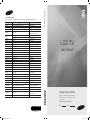 1
1
-
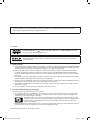 2
2
-
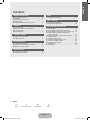 3
3
-
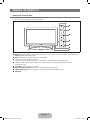 4
4
-
 5
5
-
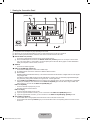 6
6
-
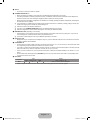 7
7
-
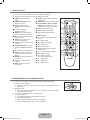 8
8
-
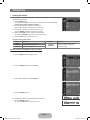 9
9
-
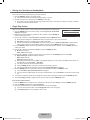 10
10
-
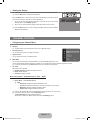 11
11
-
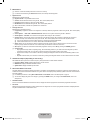 12
12
-
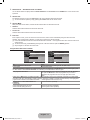 13
13
-
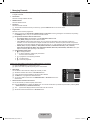 14
14
-
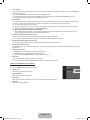 15
15
-
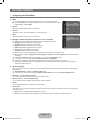 16
16
-
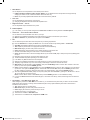 17
17
-
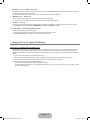 18
18
-
 19
19
-
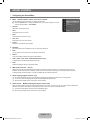 20
20
-
 21
21
-
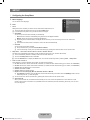 22
22
-
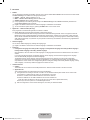 23
23
-
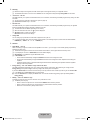 24
24
-
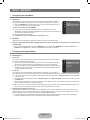 25
25
-
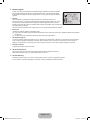 26
26
-
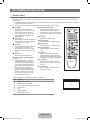 27
27
-
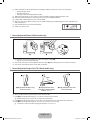 28
28
-
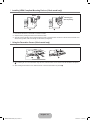 29
29
-
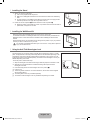 30
30
-
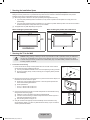 31
31
-
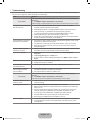 32
32
-
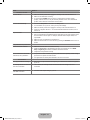 33
33
-
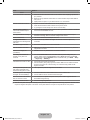 34
34
-
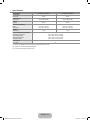 35
35
-
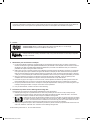 36
36
-
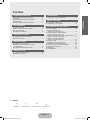 37
37
-
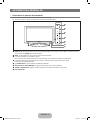 38
38
-
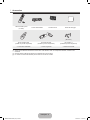 39
39
-
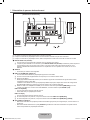 40
40
-
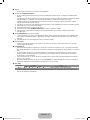 41
41
-
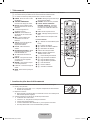 42
42
-
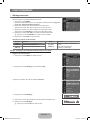 43
43
-
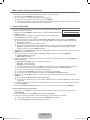 44
44
-
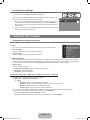 45
45
-
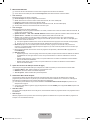 46
46
-
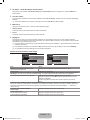 47
47
-
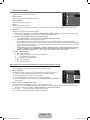 48
48
-
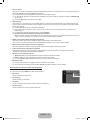 49
49
-
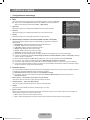 50
50
-
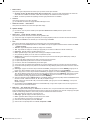 51
51
-
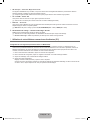 52
52
-
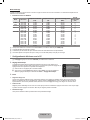 53
53
-
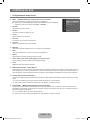 54
54
-
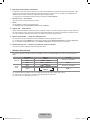 55
55
-
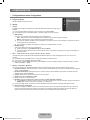 56
56
-
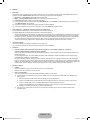 57
57
-
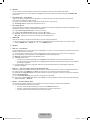 58
58
-
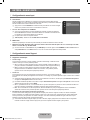 59
59
-
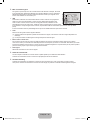 60
60
-
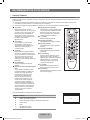 61
61
-
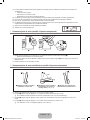 62
62
-
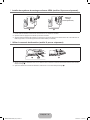 63
63
-
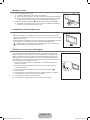 64
64
-
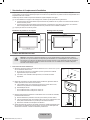 65
65
-
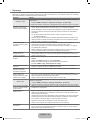 66
66
-
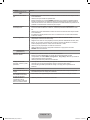 67
67
-
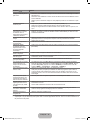 68
68
-
 69
69
-
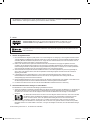 70
70
-
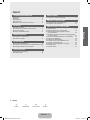 71
71
-
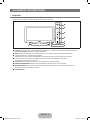 72
72
-
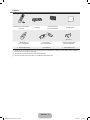 73
73
-
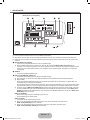 74
74
-
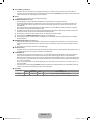 75
75
-
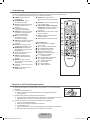 76
76
-
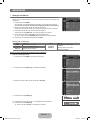 77
77
-
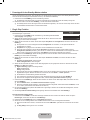 78
78
-
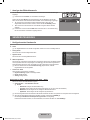 79
79
-
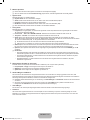 80
80
-
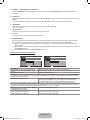 81
81
-
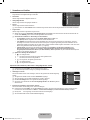 82
82
-
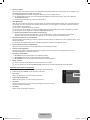 83
83
-
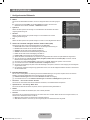 84
84
-
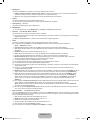 85
85
-
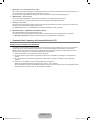 86
86
-
 87
87
-
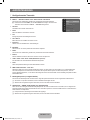 88
88
-
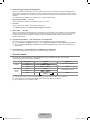 89
89
-
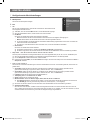 90
90
-
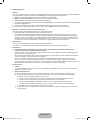 91
91
-
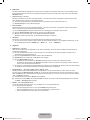 92
92
-
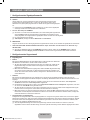 93
93
-
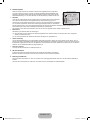 94
94
-
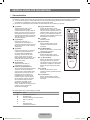 95
95
-
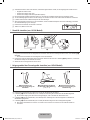 96
96
-
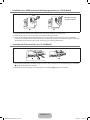 97
97
-
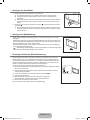 98
98
-
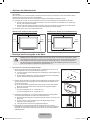 99
99
-
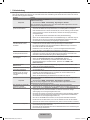 100
100
-
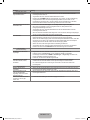 101
101
-
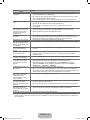 102
102
-
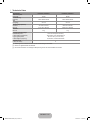 103
103
-
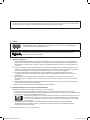 104
104
-
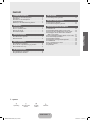 105
105
-
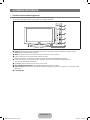 106
106
-
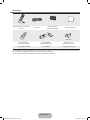 107
107
-
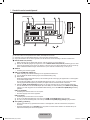 108
108
-
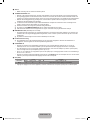 109
109
-
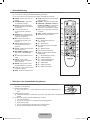 110
110
-
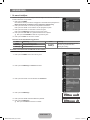 111
111
-
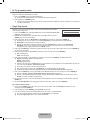 112
112
-
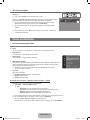 113
113
-
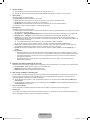 114
114
-
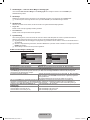 115
115
-
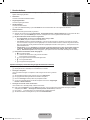 116
116
-
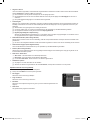 117
117
-
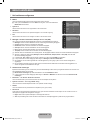 118
118
-
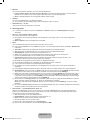 119
119
-
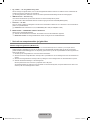 120
120
-
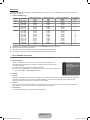 121
121
-
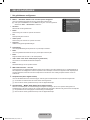 122
122
-
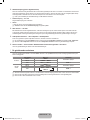 123
123
-
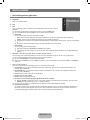 124
124
-
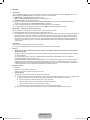 125
125
-
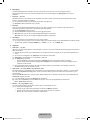 126
126
-
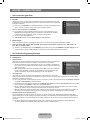 127
127
-
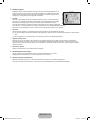 128
128
-
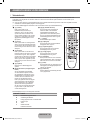 129
129
-
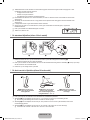 130
130
-
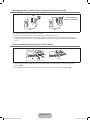 131
131
-
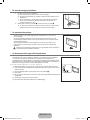 132
132
-
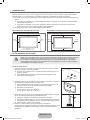 133
133
-
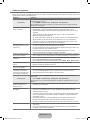 134
134
-
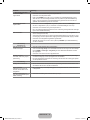 135
135
-
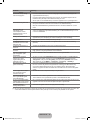 136
136
-
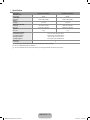 137
137
-
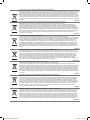 138
138
-
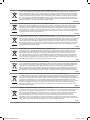 139
139
-
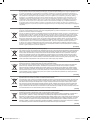 140
140
-
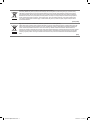 141
141
-
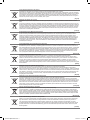 142
142
-
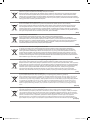 143
143
-
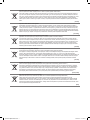 144
144
Samsung LE22C430C4W Handleiding
- Categorie
- Lcd-tv's
- Type
- Handleiding
- Deze handleiding is ook geschikt voor
in andere talen
- English: Samsung LE22C430C4W User manual
- français: Samsung LE22C430C4W Manuel utilisateur
- Deutsch: Samsung LE22C430C4W Benutzerhandbuch
Gerelateerde papieren
-
Samsung LE22C330F2W Handleiding
-
Samsung LE19C450 Handleiding
-
Samsung LE22B450 Handleiding
-
Samsung LE 22C350 Handleiding
-
Samsung LE19C350 Handleiding
-
Samsung LE26C450E1W Handleiding
-
Samsung LE55C650L1W de handleiding
-
Samsung LE 40C570 Handleiding
-
Samsung UE32C4000PW Handleiding
-
Samsung LE37C550J1W Handleiding